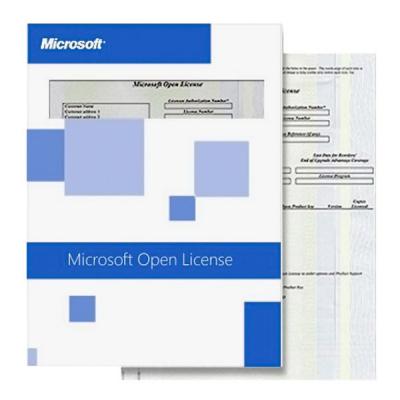Останнім часом придбання ліцензійного програмного забезпечення стало хорошим тоном.
Програмне забезпечення, подібно іншим об'єктам інтелектуальної власності, захищене від несанкціонованого використання законами про авторські права.
Ці закони передбачають збереження за автором програмного забезпечення декількох виключних прав, одне з яких – право на створення копій програмного забезпечення.
Купуючи, ви насправді отримуєте не саму програму, а ліцензію – документ, що підтверджує право використання цієї програми.
При покупці ви отримуєте доступ до оригіналу програми.
Умови використання програмного забезпечення фіксуються в ліцензійній угоді, що супроводжує поставку продукту.
Корпорація Microsoft — світовий лідер в галузі програмного забезпечення, ІТ-послуг та рішень.
За час свого існування Microsoft випускала і в даний час випускає різне програмне і апаратне забезпечення,
Придбання програмного продукту корпорації Microsoft – це придбання ліцензії (права) на його використання.
Microsoft Open License Program (OLP) — це програма корпоративного ліцензування, що дозволяє придбати ліцензії на програмні продукти за більш низькою ціною відносно роздрібних цін коробкових продуктів.
Ліцензія OLP надає безстрокові права на використання поточних і попередніх версій продуктів.
Програмна продукція Microsoft Project - слідкуйте за структурою проекту і виконанням робіт за планом з допомогою Microsoft Project.
Скористайтеся перевагою гнучких функцій, які допоможуть вам підготувати запуск проекту і виконати її якісно та ефективно.
Створюйте звіти для оцінки ходу виконання проекту та обміну даними з вашою командою і зацікавленими сторонами.
| Детальні характеристики: | |
| Виробник | Microsoft |
| Модель | Prjct 2016 UKR OLP NL Acdmc |
| Артикул | 076-05670 |
| Тип програмного забезпечення | Офісні програми |
| Версія | 2016 |
| Розрядність ОС | 32/64-bit |
| Мова | Українська |
| Країна виробництва | Україна |
| Гарантія, міс | 0 |
Як встановити Flash Player (ВідеоПідручник Я Досліджую Світ)
Види програмного забезпечення. Операційні системи.
Стандарти W3C – Доступність дизайн-систем Google та Microsoft – Лекція 2 | Projector
ОГЛЯД КУРСІВ PROJECTOR | Огляд дизайну сайтів у Figma учнів Проджектора
Вправа 16. Налаштування поштової скриньки | 7 клас | Бондаренко
Microsoft Access - Інтерфейс (вигляд програми)
Projector Career Day: Interface Design
Как выбрать проектор для дома или офиса? DLP, LCD, DMD, 3LCD - что лучше?
EdPro – замінить комп'ютер, проектор і TV. Ідеальне рішення для освіти та бізнесу
Основы работы с проектором
Прикладні програми для перегляду опрацювання та створення графічних зображень Інформатика 5 клас НУШ
Вправа 29. Створення й опрацювання моделей | 9 клас | Бондаренко
Projector. Illustration Beginning / Отзывы о курсах
Міфи про роботу з сапорт командою | Projector
§ 24. Пристрої введення графічної інформації | 6 клас | Бондаренко
Графический дизайн, айдентика в Projector / Отзывы о курсах
Презентації. Додаємо фон слайду, фігури та піктограми PowerPoint. Інформатика 3 клас НУШ
Підключення ноутбука Apple до проектора / Apple Connection to projector
How to use projector display PPT, WORD AND EXCEL with PROJECTOR H6
Урок №30. Прості та розширені фільтри. | Інформатика 9 клас
Як створити справжній кінотеатр вдома
§ 29. Прикладні програми для перегляду, створення графічних зображень | 5 клас | Корнієнко
Підключення проектора до ноутбука
Підготовка до олімпіади з ІТ. Архітектура України. 4 етап 2017-2018 1 тур
Яким має бути логотип у 2021 році? Сучасний ринок логотипів – Панельна дискусія | Projector
Практична № 17. Опрацювання елементів зображення | Модуль Графічний дизайн | 10(11) клас | Потієнко
Методом проб без ошибок: выбираем проектор в офис
Cyberpunk 2077 вийде у січні 2021? Microsoft придбає From Software? — #PlayNews
Вправа 8. Основні поняття комп’ютерної графіки | 9 клас | Бондаренко
8.1. Зовнішні джерела даних | Модуль Креативне програмування | 10(11) клас | Руденко
Вправа 19. Розширені фільтри. Проміжні підсумки | 8 клас | Бондаренко
Вправа 6. Захист комп’ютерних систем. Безпека в інтернеті | 9 клас | Бондаренко
Вправа 5. Архітектура комп'ютера. Технічні характеристики складових комп’ютера | 8 клас | Бондаренко
7.3. Трансформація та моделювання руху об’єктів | Модуль Креативне програмування|10(11) клас|Руденко
Вправа 17. Опрацювання та розміщення відеофільму в інтернеті | 8 клас | Бондаренко
1.8. Приклад найпростішого програмного проєкту | Модуль Креативне програмування |10(11) клас|Руденко
Графічний інтерфейс, основні компоненти програми з графічним інтерфейсом 14. Морзе. 8 клас. Урок 8
Вправа 27. Комп’ютерне моделювання об’єктів і процесів | 9 клас | Бондаренко
Ткань для проектора VS белого полотна!
Презентація онлайн-курсу «Основи маркетингу. Online» | Projector
Тренди візуальних комунікацій — Панельна дискусія | Projector
Вправа 24. Основні компоненти програми | 8 клас | Бондаренко
Вправа 8. Системи опрацювання комп’ютерних презентацій | 6 клас | Бондаренко
Mobile apps design — випуск студентів курсу | Projector
Демонстрация LED HD проектора EverycomТ3А 720P
3.4.4. Сортування та фільтрування записів | 10(11) клас | Руденко
1.1 MS Word 2016 – секрети роботи. Панель швидкого доступу.
Показати теги
Word 2016, секрети Word, урок, роботи швидко, інтерфейс користувача, панель швидкого доступу, Українська мова, лайфхак Word, правила, правопис, граматика,
Це відео автоматично взято із YouTube за назвою товару, можливий неправильний пошук.
Як встановити Flash Player (ВідеоПідручник Я Досліджую Світ)
Показати теги
Word 2016, секрети Word, урок, роботи швидко, інтерфейс користувача, панель швидкого доступу, Українська мова, лайфхак Word, правила, правопис, граматика, Ядс, Відео підручник, Плеєр, Встановити, Інформатика, Flash Player.,
Це відео автоматично взято із YouTube за назвою товару, можливий неправильний пошук.
Види програмного забезпечення. Операційні системи.
Показати теги
Word 2016, секрети Word, урок, роботи швидко, інтерфейс користувача, панель швидкого доступу, Українська мова, лайфхак Word, правила, правопис, граматика, Ядс, Відео підручник, Плеєр, Встановити, Інформатика, Flash Player., Загальні відомості про системне службове та прикладне програмне забезпечення, Класифікація та основні складові операційних систем, Операційна система Windows, системне програмне забезпечення, службове програмне забезпечення, операційна система, види операційних систем, призначення операційних систем, функції операційних систем, прикладне програмне забезпечення,
Це відео автоматично взято із YouTube за назвою товару, можливий неправильний пошук.
Стандарти W3C – Доступність дизайн-систем Google та Microsoft – Лекція 2 | Projector
Показати теги
Word 2016, секрети Word, урок, роботи швидко, інтерфейс користувача, панель швидкого доступу, Українська мова, лайфхак Word, правила, правопис, граматика, Ядс, Відео підручник, Плеєр, Встановити, Інформатика, Flash Player., Загальні відомості про системне службове та прикладне програмне забезпечення, Класифікація та основні складові операційних систем, Операційна система Windows, системне програмне забезпечення, службове програмне забезпечення, операційна система, види операційних систем, призначення операційних систем, функції операційних систем, прикладне програмне забезпечення, стандарти w3c, стандарти wcag, доступні дизайн-системи, дизайн-система google, дизайн-система microsoft, інклюзивний дизайн, доступний дизайн, дизайн стандарти, стандарти доступності дизайну, інклюзивний дизайн графічних інтерфейсів, w3c,
Це відео автоматично взято із YouTube за назвою товару, можливий неправильний пошук.
ОГЛЯД КУРСІВ PROJECTOR | Огляд дизайну сайтів у Figma учнів Проджектора
Показати теги
Word 2016, секрети Word, урок, роботи швидко, інтерфейс користувача, панель швидкого доступу, Українська мова, лайфхак Word, правила, правопис, граматика, Ядс, Відео підручник, Плеєр, Встановити, Інформатика, Flash Player., Загальні відомості про системне службове та прикладне програмне забезпечення, Класифікація та основні складові операційних систем, Операційна система Windows, системне програмне забезпечення, службове програмне забезпечення, операційна система, види операційних систем, призначення операційних систем, функції операційних систем, прикладне програмне забезпечення, стандарти w3c, стандарти wcag, доступні дизайн-системи, дизайн-система google, дизайн-система microsoft, інклюзивний дизайн, доступний дизайн, дизайн стандарти, стандарти доступності дизайну, інклюзивний дизайн графічних інтерфейсів, w3c, ерік цуриков, хроніки вебдизайнера, цуриков, фріланс, веб дизайн, дизайнер, як створити сайт, як вивчити дизайн, уроки по дизайну, веб дизайнер,
Це відео автоматично взято із YouTube за назвою товару, можливий неправильний пошук.
Вправа 16. Налаштування поштової скриньки | 7 клас | Бондаренко
Показати теги
Word 2016, секрети Word, урок, роботи швидко, інтерфейс користувача, панель швидкого доступу, Українська мова, лайфхак Word, правила, правопис, граматика, Ядс, Відео підручник, Плеєр, Встановити, Інформатика, Flash Player., Загальні відомості про системне службове та прикладне програмне забезпечення, Класифікація та основні складові операційних систем, Операційна система Windows, системне програмне забезпечення, службове програмне забезпечення, операційна система, види операційних систем, призначення операційних систем, функції операційних систем, прикладне програмне забезпечення, стандарти w3c, стандарти wcag, доступні дизайн-системи, дизайн-система google, дизайн-система microsoft, інклюзивний дизайн, доступний дизайн, дизайн стандарти, стандарти доступності дизайну, інклюзивний дизайн графічних інтерфейсів, w3c, ерік цуриков, хроніки вебдизайнера, цуриков, фріланс, веб дизайн, дизайнер, як створити сайт, як вивчити дизайн, уроки по дизайну, веб дизайнер, projector career day, дизайн інтерфейсів, дизайн интерфейсов, робота дизайн інтерфейсів, дизайн інтерфейсів резюме, андрій курочкін, андрей курочкин, алла одеяненко, максим кукурудзяк, projector, projector school,
Це відео автоматично взято із YouTube за назвою товару, можливий неправильний пошук.
Microsoft Access - Інтерфейс (вигляд програми)
Показати теги
Word 2016, секрети Word, урок, роботи швидко, інтерфейс користувача, панель швидкого доступу, Українська мова, лайфхак Word, правила, правопис, граматика, Ядс, Відео підручник, Плеєр, Встановити, Інформатика, Flash Player., Загальні відомості про системне службове та прикладне програмне забезпечення, Класифікація та основні складові операційних систем, Операційна система Windows, системне програмне забезпечення, службове програмне забезпечення, операційна система, види операційних систем, призначення операційних систем, функції операційних систем, прикладне програмне забезпечення, стандарти w3c, стандарти wcag, доступні дизайн-системи, дизайн-система google, дизайн-система microsoft, інклюзивний дизайн, доступний дизайн, дизайн стандарти, стандарти доступності дизайну, інклюзивний дизайн графічних інтерфейсів, w3c, ерік цуриков, хроніки вебдизайнера, цуриков, фріланс, веб дизайн, дизайнер, як створити сайт, як вивчити дизайн, уроки по дизайну, веб дизайнер, projector career day, дизайн інтерфейсів, дизайн интерфейсов, робота дизайн інтерфейсів, дизайн інтерфейсів резюме, андрій курочкін, андрей курочкин, алла одеяненко, максим кукурудзяк, projector, projector school, проектор для дома, проектор для игр, карманный проектор, dlp проектор, dmd проектор, 3lcd или dlp, проектор для домашнего кинотеатра, проектор, лучший проектор для дома, лучший проектор, DNS,
Це відео автоматично взято із YouTube за назвою товару, можливий неправильний пошук.
Projector Career Day: Interface Design
Показати теги
Word 2016, секрети Word, урок, роботи швидко, інтерфейс користувача, панель швидкого доступу, Українська мова, лайфхак Word, правила, правопис, граматика, Ядс, Відео підручник, Плеєр, Встановити, Інформатика, Flash Player., Загальні відомості про системне службове та прикладне програмне забезпечення, Класифікація та основні складові операційних систем, Операційна система Windows, системне програмне забезпечення, службове програмне забезпечення, операційна система, види операційних систем, призначення операційних систем, функції операційних систем, прикладне програмне забезпечення, стандарти w3c, стандарти wcag, доступні дизайн-системи, дизайн-система google, дизайн-система microsoft, інклюзивний дизайн, доступний дизайн, дизайн стандарти, стандарти доступності дизайну, інклюзивний дизайн графічних інтерфейсів, w3c, ерік цуриков, хроніки вебдизайнера, цуриков, фріланс, веб дизайн, дизайнер, як створити сайт, як вивчити дизайн, уроки по дизайну, веб дизайнер, projector career day, дизайн інтерфейсів, дизайн интерфейсов, робота дизайн інтерфейсів, дизайн інтерфейсів резюме, андрій курочкін, андрей курочкин, алла одеяненко, максим кукурудзяк, projector, projector school, проектор для дома, проектор для игр, карманный проектор, dlp проектор, dmd проектор, 3lcd или dlp, проектор для домашнего кинотеатра, проектор, лучший проектор для дома, лучший проектор, DNS, скрипін, скрыпин, скрипин, skrypin, crhbgsy, ілкнзшт,
Це відео автоматично взято із YouTube за назвою товару, можливий неправильний пошук.
Как выбрать проектор для дома или офиса? DLP, LCD, DMD, 3LCD - что лучше?
Показати теги
Word 2016, секрети Word, урок, роботи швидко, інтерфейс користувача, панель швидкого доступу, Українська мова, лайфхак Word, правила, правопис, граматика, Ядс, Відео підручник, Плеєр, Встановити, Інформатика, Flash Player., Загальні відомості про системне службове та прикладне програмне забезпечення, Класифікація та основні складові операційних систем, Операційна система Windows, системне програмне забезпечення, службове програмне забезпечення, операційна система, види операційних систем, призначення операційних систем, функції операційних систем, прикладне програмне забезпечення, стандарти w3c, стандарти wcag, доступні дизайн-системи, дизайн-система google, дизайн-система microsoft, інклюзивний дизайн, доступний дизайн, дизайн стандарти, стандарти доступності дизайну, інклюзивний дизайн графічних інтерфейсів, w3c, ерік цуриков, хроніки вебдизайнера, цуриков, фріланс, веб дизайн, дизайнер, як створити сайт, як вивчити дизайн, уроки по дизайну, веб дизайнер, projector career day, дизайн інтерфейсів, дизайн интерфейсов, робота дизайн інтерфейсів, дизайн інтерфейсів резюме, андрій курочкін, андрей курочкин, алла одеяненко, максим кукурудзяк, projector, projector school, проектор для дома, проектор для игр, карманный проектор, dlp проектор, dmd проектор, 3lcd или dlp, проектор для домашнего кинотеатра, проектор, лучший проектор для дома, лучший проектор, DNS, скрипін, скрыпин, скрипин, skrypin, crhbgsy, ілкнзшт, проектор, школа, как сделать расширенный экран, дублирование экрана, администрирование, учитель,
Це відео автоматично взято із YouTube за назвою товару, можливий неправильний пошук.
EdPro – замінить комп'ютер, проектор і TV. Ідеальне рішення для освіти та бізнесу
Показати теги
Word 2016, секрети Word, урок, роботи швидко, інтерфейс користувача, панель швидкого доступу, Українська мова, лайфхак Word, правила, правопис, граматика, Ядс, Відео підручник, Плеєр, Встановити, Інформатика, Flash Player., Загальні відомості про системне службове та прикладне програмне забезпечення, Класифікація та основні складові операційних систем, Операційна система Windows, системне програмне забезпечення, службове програмне забезпечення, операційна система, види операційних систем, призначення операційних систем, функції операційних систем, прикладне програмне забезпечення, стандарти w3c, стандарти wcag, доступні дизайн-системи, дизайн-система google, дизайн-система microsoft, інклюзивний дизайн, доступний дизайн, дизайн стандарти, стандарти доступності дизайну, інклюзивний дизайн графічних інтерфейсів, w3c, ерік цуриков, хроніки вебдизайнера, цуриков, фріланс, веб дизайн, дизайнер, як створити сайт, як вивчити дизайн, уроки по дизайну, веб дизайнер, projector career day, дизайн інтерфейсів, дизайн интерфейсов, робота дизайн інтерфейсів, дизайн інтерфейсів резюме, андрій курочкін, андрей курочкин, алла одеяненко, максим кукурудзяк, projector, projector school, проектор для дома, проектор для игр, карманный проектор, dlp проектор, dmd проектор, 3lcd или dlp, проектор для домашнего кинотеатра, проектор, лучший проектор для дома, лучший проектор, DNS, скрипін, скрыпин, скрипин, skrypin, crhbgsy, ілкнзшт, проектор, школа, как сделать расширенный экран, дублирование экрана, администрирование, учитель, paint, інформатика, векторний графічний редактор, inkscape, нуш відеоуроки, урок інформатики, графічний редактор, дистанційне навчання, дистосвіта, дистанційне навчання інформатики, видео уроки paint,
Це відео автоматично взято із YouTube за назвою товару, можливий неправильний пошук.
Основы работы с проектором
Показати теги
Word 2016, секрети Word, урок, роботи швидко, інтерфейс користувача, панель швидкого доступу, Українська мова, лайфхак Word, правила, правопис, граматика, Ядс, Відео підручник, Плеєр, Встановити, Інформатика, Flash Player., Загальні відомості про системне службове та прикладне програмне забезпечення, Класифікація та основні складові операційних систем, Операційна система Windows, системне програмне забезпечення, службове програмне забезпечення, операційна система, види операційних систем, призначення операційних систем, функції операційних систем, прикладне програмне забезпечення, стандарти w3c, стандарти wcag, доступні дизайн-системи, дизайн-система google, дизайн-система microsoft, інклюзивний дизайн, доступний дизайн, дизайн стандарти, стандарти доступності дизайну, інклюзивний дизайн графічних інтерфейсів, w3c, ерік цуриков, хроніки вебдизайнера, цуриков, фріланс, веб дизайн, дизайнер, як створити сайт, як вивчити дизайн, уроки по дизайну, веб дизайнер, projector career day, дизайн інтерфейсів, дизайн интерфейсов, робота дизайн інтерфейсів, дизайн інтерфейсів резюме, андрій курочкін, андрей курочкин, алла одеяненко, максим кукурудзяк, projector, projector school, проектор для дома, проектор для игр, карманный проектор, dlp проектор, dmd проектор, 3lcd или dlp, проектор для домашнего кинотеатра, проектор, лучший проектор для дома, лучший проектор, DNS, скрипін, скрыпин, скрипин, skrypin, crhbgsy, ілкнзшт, проектор, школа, как сделать расширенный экран, дублирование экрана, администрирование, учитель, paint, інформатика, векторний графічний редактор, inkscape, нуш відеоуроки, урок інформатики, графічний редактор, дистанційне навчання, дистосвіта, дистанційне навчання інформатики, видео уроки paint, projector, отзывы о курсах, Illustration Beginning, курсы прожектор, курсы иллюстратора, курсы иллюстрации, иллюстратор, иллюстратор с нуля, иллюстратор уроки, projector school, projector курси,
Це відео автоматично взято із YouTube за назвою товару, можливий неправильний пошук.
Прикладні програми для перегляду опрацювання та створення графічних зображень Інформатика 5 клас НУШ
Показати теги
Word 2016, секрети Word, урок, роботи швидко, інтерфейс користувача, панель швидкого доступу, Українська мова, лайфхак Word, правила, правопис, граматика, Ядс, Відео підручник, Плеєр, Встановити, Інформатика, Flash Player., Загальні відомості про системне службове та прикладне програмне забезпечення, Класифікація та основні складові операційних систем, Операційна система Windows, системне програмне забезпечення, службове програмне забезпечення, операційна система, види операційних систем, призначення операційних систем, функції операційних систем, прикладне програмне забезпечення, стандарти w3c, стандарти wcag, доступні дизайн-системи, дизайн-система google, дизайн-система microsoft, інклюзивний дизайн, доступний дизайн, дизайн стандарти, стандарти доступності дизайну, інклюзивний дизайн графічних інтерфейсів, w3c, ерік цуриков, хроніки вебдизайнера, цуриков, фріланс, веб дизайн, дизайнер, як створити сайт, як вивчити дизайн, уроки по дизайну, веб дизайнер, projector career day, дизайн інтерфейсів, дизайн интерфейсов, робота дизайн інтерфейсів, дизайн інтерфейсів резюме, андрій курочкін, андрей курочкин, алла одеяненко, максим кукурудзяк, projector, projector school, проектор для дома, проектор для игр, карманный проектор, dlp проектор, dmd проектор, 3lcd или dlp, проектор для домашнего кинотеатра, проектор, лучший проектор для дома, лучший проектор, DNS, скрипін, скрыпин, скрипин, skrypin, crhbgsy, ілкнзшт, проектор, школа, как сделать расширенный экран, дублирование экрана, администрирование, учитель, paint, інформатика, векторний графічний редактор, inkscape, нуш відеоуроки, урок інформатики, графічний редактор, дистанційне навчання, дистосвіта, дистанційне навчання інформатики, видео уроки paint, projector, отзывы о курсах, Illustration Beginning, курсы прожектор, курсы иллюстратора, курсы иллюстрации, иллюстратор, иллюстратор с нуля, иллюстратор уроки, projector school, projector курси, міфи про роботу, робота саппорт команди, робота сапорт команди, саппорт, сапорт, support команд, робота support, support, маркетинг, лекція support, лера шукатка,
Це відео автоматично взято із YouTube за назвою товару, можливий неправильний пошук.
Вправа 29. Створення й опрацювання моделей | 9 клас | Бондаренко
Показати теги
Word 2016, секрети Word, урок, роботи швидко, інтерфейс користувача, панель швидкого доступу, Українська мова, лайфхак Word, правила, правопис, граматика, Ядс, Відео підручник, Плеєр, Встановити, Інформатика, Flash Player., Загальні відомості про системне службове та прикладне програмне забезпечення, Класифікація та основні складові операційних систем, Операційна система Windows, системне програмне забезпечення, службове програмне забезпечення, операційна система, види операційних систем, призначення операційних систем, функції операційних систем, прикладне програмне забезпечення, стандарти w3c, стандарти wcag, доступні дизайн-системи, дизайн-система google, дизайн-система microsoft, інклюзивний дизайн, доступний дизайн, дизайн стандарти, стандарти доступності дизайну, інклюзивний дизайн графічних інтерфейсів, w3c, ерік цуриков, хроніки вебдизайнера, цуриков, фріланс, веб дизайн, дизайнер, як створити сайт, як вивчити дизайн, уроки по дизайну, веб дизайнер, projector career day, дизайн інтерфейсів, дизайн интерфейсов, робота дизайн інтерфейсів, дизайн інтерфейсів резюме, андрій курочкін, андрей курочкин, алла одеяненко, максим кукурудзяк, projector, projector school, проектор для дома, проектор для игр, карманный проектор, dlp проектор, dmd проектор, 3lcd или dlp, проектор для домашнего кинотеатра, проектор, лучший проектор для дома, лучший проектор, DNS, скрипін, скрыпин, скрипин, skrypin, crhbgsy, ілкнзшт, проектор, школа, как сделать расширенный экран, дублирование экрана, администрирование, учитель, paint, інформатика, векторний графічний редактор, inkscape, нуш відеоуроки, урок інформатики, графічний редактор, дистанційне навчання, дистосвіта, дистанційне навчання інформатики, видео уроки paint, projector, отзывы о курсах, Illustration Beginning, курсы прожектор, курсы иллюстратора, курсы иллюстрации, иллюстратор, иллюстратор с нуля, иллюстратор уроки, projector school, projector курси, міфи про роботу, робота саппорт команди, робота сапорт команди, саппорт, сапорт, support команд, робота support, support, маркетинг, лекція support, лера шукатка, практичні завдання з інформатики, Бондаренко, підручник Бондаренко, 6 клас, ГДЗ з інформатики, ГДЗ, інформатика, підручник 2023 року, Task Informatics, Таск Інформатікс, 6 клас НУШ,
Це відео автоматично взято із YouTube за назвою товару, можливий неправильний пошук.
Projector. Illustration Beginning / Отзывы о курсах
Показати теги
Word 2016, секрети Word, урок, роботи швидко, інтерфейс користувача, панель швидкого доступу, Українська мова, лайфхак Word, правила, правопис, граматика, Ядс, Відео підручник, Плеєр, Встановити, Інформатика, Flash Player., Загальні відомості про системне службове та прикладне програмне забезпечення, Класифікація та основні складові операційних систем, Операційна система Windows, системне програмне забезпечення, службове програмне забезпечення, операційна система, види операційних систем, призначення операційних систем, функції операційних систем, прикладне програмне забезпечення, стандарти w3c, стандарти wcag, доступні дизайн-системи, дизайн-система google, дизайн-система microsoft, інклюзивний дизайн, доступний дизайн, дизайн стандарти, стандарти доступності дизайну, інклюзивний дизайн графічних інтерфейсів, w3c, ерік цуриков, хроніки вебдизайнера, цуриков, фріланс, веб дизайн, дизайнер, як створити сайт, як вивчити дизайн, уроки по дизайну, веб дизайнер, projector career day, дизайн інтерфейсів, дизайн интерфейсов, робота дизайн інтерфейсів, дизайн інтерфейсів резюме, андрій курочкін, андрей курочкин, алла одеяненко, максим кукурудзяк, projector, projector school, проектор для дома, проектор для игр, карманный проектор, dlp проектор, dmd проектор, 3lcd или dlp, проектор для домашнего кинотеатра, проектор, лучший проектор для дома, лучший проектор, DNS, скрипін, скрыпин, скрипин, skrypin, crhbgsy, ілкнзшт, проектор, школа, как сделать расширенный экран, дублирование экрана, администрирование, учитель, paint, інформатика, векторний графічний редактор, inkscape, нуш відеоуроки, урок інформатики, графічний редактор, дистанційне навчання, дистосвіта, дистанційне навчання інформатики, видео уроки paint, projector, отзывы о курсах, Illustration Beginning, курсы прожектор, курсы иллюстратора, курсы иллюстрации, иллюстратор, иллюстратор с нуля, иллюстратор уроки, projector school, projector курси, міфи про роботу, робота саппорт команди, робота сапорт команди, саппорт, сапорт, support команд, робота support, support, маркетинг, лекція support, лера шукатка, практичні завдання з інформатики, Бондаренко, підручник Бондаренко, 6 клас, ГДЗ з інформатики, ГДЗ, інформатика, підручник 2023 року, Task Informatics, Таск Інформатікс, 6 клас НУШ, графический дизайн, айдентика, айдентика и брендинг, графический дизайн уроки, графический дизайн с нуля, графический дизайн курсы, projector, projector отзывы, отзывы о курсе, дизайн уроки, The School,
Це відео автоматично взято із YouTube за назвою товару, можливий неправильний пошук.
Міфи про роботу з сапорт командою | Projector
Показати теги
Word 2016, секрети Word, урок, роботи швидко, інтерфейс користувача, панель швидкого доступу, Українська мова, лайфхак Word, правила, правопис, граматика, Ядс, Відео підручник, Плеєр, Встановити, Інформатика, Flash Player., Загальні відомості про системне службове та прикладне програмне забезпечення, Класифікація та основні складові операційних систем, Операційна система Windows, системне програмне забезпечення, службове програмне забезпечення, операційна система, види операційних систем, призначення операційних систем, функції операційних систем, прикладне програмне забезпечення, стандарти w3c, стандарти wcag, доступні дизайн-системи, дизайн-система google, дизайн-система microsoft, інклюзивний дизайн, доступний дизайн, дизайн стандарти, стандарти доступності дизайну, інклюзивний дизайн графічних інтерфейсів, w3c, ерік цуриков, хроніки вебдизайнера, цуриков, фріланс, веб дизайн, дизайнер, як створити сайт, як вивчити дизайн, уроки по дизайну, веб дизайнер, projector career day, дизайн інтерфейсів, дизайн интерфейсов, робота дизайн інтерфейсів, дизайн інтерфейсів резюме, андрій курочкін, андрей курочкин, алла одеяненко, максим кукурудзяк, projector, projector school, проектор для дома, проектор для игр, карманный проектор, dlp проектор, dmd проектор, 3lcd или dlp, проектор для домашнего кинотеатра, проектор, лучший проектор для дома, лучший проектор, DNS, скрипін, скрыпин, скрипин, skrypin, crhbgsy, ілкнзшт, проектор, школа, как сделать расширенный экран, дублирование экрана, администрирование, учитель, paint, інформатика, векторний графічний редактор, inkscape, нуш відеоуроки, урок інформатики, графічний редактор, дистанційне навчання, дистосвіта, дистанційне навчання інформатики, видео уроки paint, projector, отзывы о курсах, Illustration Beginning, курсы прожектор, курсы иллюстратора, курсы иллюстрации, иллюстратор, иллюстратор с нуля, иллюстратор уроки, projector school, projector курси, міфи про роботу, робота саппорт команди, робота сапорт команди, саппорт, сапорт, support команд, робота support, support, маркетинг, лекція support, лера шукатка, практичні завдання з інформатики, Бондаренко, підручник Бондаренко, 6 клас, ГДЗ з інформатики, ГДЗ, інформатика, підручник 2023 року, Task Informatics, Таск Інформатікс, 6 клас НУШ, графический дизайн, айдентика, айдентика и брендинг, графический дизайн уроки, графический дизайн с нуля, графический дизайн курсы, projector, projector отзывы, отзывы о курсе, дизайн уроки, The School, інформатика, информатика, 3 клас нуш, 3 клас інформатика, презентація 3 клас, 3 клас презентації, комп'ютерні презентації, створити презентацію, презентації в 3 класі, для 3 класу, редагувати презентацію,
Це відео автоматично взято із YouTube за назвою товару, можливий неправильний пошук.
§ 24. Пристрої введення графічної інформації | 6 клас | Бондаренко
Показати теги
Це відео автоматично взято із YouTube за назвою товару, можливий неправильний пошук.
Графический дизайн, айдентика в Projector / Отзывы о курсах
Показати теги
Це відео автоматично взято із YouTube за назвою товару, можливий неправильний пошук.
Презентації. Додаємо фон слайду, фігури та піктограми PowerPoint. Інформатика 3 клас НУШ
Показати теги
Це відео автоматично взято із YouTube за назвою товару, можливий неправильний пошук.
Підключення ноутбука Apple до проектора / Apple Connection to projector
Показати теги
Word 2016, секрети Word, урок, роботи швидко, інтерфейс користувача, панель швидкого доступу, Українська мова, лайфхак Word, правила, правопис, граматика, Ядс, Відео підручник, Плеєр, Встановити, Інформатика, Flash Player., Загальні відомості про системне службове та прикладне програмне забезпечення, Класифікація та основні складові операційних систем, Операційна система Windows, системне програмне забезпечення, службове програмне забезпечення, операційна система, види операційних систем, призначення операційних систем, функції операційних систем, прикладне програмне забезпечення, стандарти w3c, стандарти wcag, доступні дизайн-системи, дизайн-система google, дизайн-система microsoft, інклюзивний дизайн, доступний дизайн, дизайн стандарти, стандарти доступності дизайну, інклюзивний дизайн графічних інтерфейсів, w3c, ерік цуриков, хроніки вебдизайнера, цуриков, фріланс, веб дизайн, дизайнер, як створити сайт, як вивчити дизайн, уроки по дизайну, веб дизайнер, projector career day, дизайн інтерфейсів, дизайн интерфейсов, робота дизайн інтерфейсів, дизайн інтерфейсів резюме, андрій курочкін, андрей курочкин, алла одеяненко, максим кукурудзяк, projector, projector school, проектор для дома, проектор для игр, карманный проектор, dlp проектор, dmd проектор, 3lcd или dlp, проектор для домашнего кинотеатра, проектор, лучший проектор для дома, лучший проектор, DNS, скрипін, скрыпин, скрипин, skrypin, crhbgsy, ілкнзшт, проектор, школа, как сделать расширенный экран, дублирование экрана, администрирование, учитель, paint, інформатика, векторний графічний редактор, inkscape, нуш відеоуроки, урок інформатики, графічний редактор, дистанційне навчання, дистосвіта, дистанційне навчання інформатики, видео уроки paint, projector, отзывы о курсах, Illustration Beginning, курсы прожектор, курсы иллюстратора, курсы иллюстрации, иллюстратор, иллюстратор с нуля, иллюстратор уроки, projector school, projector курси, міфи про роботу, робота саппорт команди, робота сапорт команди, саппорт, сапорт, support команд, робота support, support, маркетинг, лекція support, лера шукатка, практичні завдання з інформатики, Бондаренко, підручник Бондаренко, 6 клас, ГДЗ з інформатики, ГДЗ, інформатика, підручник 2023 року, Task Informatics, Таск Інформатікс, 6 клас НУШ, графический дизайн, айдентика, айдентика и брендинг, графический дизайн уроки, графический дизайн с нуля, графический дизайн курсы, projector, projector отзывы, отзывы о курсе, дизайн уроки, The School, інформатика, информатика, 3 клас нуш, 3 клас інформатика, презентація 3 клас, 3 клас презентації, комп'ютерні презентації, створити презентацію, презентації в 3 класі, для 3 класу, редагувати презентацію, 24 канал Україна, новини 24, новини 24 украина, новини, Україна, новини україни, новости, украина, новости украины, новини сьогодні, останні новини,
Це відео автоматично взято із YouTube за назвою товару, можливий неправильний пошук.
How to use projector display PPT, WORD AND EXCEL with PROJECTOR H6
Показати теги
Word 2016, секрети Word, урок, роботи швидко, інтерфейс користувача, панель швидкого доступу, Українська мова, лайфхак Word, правила, правопис, граматика, Ядс, Відео підручник, Плеєр, Встановити, Інформатика, Flash Player., Загальні відомості про системне службове та прикладне програмне забезпечення, Класифікація та основні складові операційних систем, Операційна система Windows, системне програмне забезпечення, службове програмне забезпечення, операційна система, види операційних систем, призначення операційних систем, функції операційних систем, прикладне програмне забезпечення, стандарти w3c, стандарти wcag, доступні дизайн-системи, дизайн-система google, дизайн-система microsoft, інклюзивний дизайн, доступний дизайн, дизайн стандарти, стандарти доступності дизайну, інклюзивний дизайн графічних інтерфейсів, w3c, ерік цуриков, хроніки вебдизайнера, цуриков, фріланс, веб дизайн, дизайнер, як створити сайт, як вивчити дизайн, уроки по дизайну, веб дизайнер, projector career day, дизайн інтерфейсів, дизайн интерфейсов, робота дизайн інтерфейсів, дизайн інтерфейсів резюме, андрій курочкін, андрей курочкин, алла одеяненко, максим кукурудзяк, projector, projector school, проектор для дома, проектор для игр, карманный проектор, dlp проектор, dmd проектор, 3lcd или dlp, проектор для домашнего кинотеатра, проектор, лучший проектор для дома, лучший проектор, DNS, скрипін, скрыпин, скрипин, skrypin, crhbgsy, ілкнзшт, проектор, школа, как сделать расширенный экран, дублирование экрана, администрирование, учитель, paint, інформатика, векторний графічний редактор, inkscape, нуш відеоуроки, урок інформатики, графічний редактор, дистанційне навчання, дистосвіта, дистанційне навчання інформатики, видео уроки paint, projector, отзывы о курсах, Illustration Beginning, курсы прожектор, курсы иллюстратора, курсы иллюстрации, иллюстратор, иллюстратор с нуля, иллюстратор уроки, projector school, projector курси, міфи про роботу, робота саппорт команди, робота сапорт команди, саппорт, сапорт, support команд, робота support, support, маркетинг, лекція support, лера шукатка, практичні завдання з інформатики, Бондаренко, підручник Бондаренко, 6 клас, ГДЗ з інформатики, ГДЗ, інформатика, підручник 2023 року, Task Informatics, Таск Інформатікс, 6 клас НУШ, графический дизайн, айдентика, айдентика и брендинг, графический дизайн уроки, графический дизайн с нуля, графический дизайн курсы, projector, projector отзывы, отзывы о курсе, дизайн уроки, The School, інформатика, информатика, 3 клас нуш, 3 клас інформатика, презентація 3 клас, 3 клас презентації, комп'ютерні презентації, створити презентацію, презентації в 3 класі, для 3 класу, редагувати презентацію, 24 канал Україна, новини 24, новини 24 украина, новини, Україна, новини україни, новости, украина, новости украины, новини сьогодні, останні новини, практичні завдання з інформатики, Корнієнко, практичне завдання, підручник Корнієнко, 5 клас, інформатика, ГДЗ з інформатики, ГДЗ, практична робота з інформатики, 2022 рік випуску, параграф 29,
Це відео автоматично взято із YouTube за назвою товару, можливий неправильний пошук.
Урок №30. Прості та розширені фільтри. | Інформатика 9 клас
Показати теги
Word 2016, секрети Word, урок, роботи швидко, інтерфейс користувача, панель швидкого доступу, Українська мова, лайфхак Word, правила, правопис, граматика, Ядс, Відео підручник, Плеєр, Встановити, Інформатика, Flash Player., Загальні відомості про системне службове та прикладне програмне забезпечення, Класифікація та основні складові операційних систем, Операційна система Windows, системне програмне забезпечення, службове програмне забезпечення, операційна система, види операційних систем, призначення операційних систем, функції операційних систем, прикладне програмне забезпечення, стандарти w3c, стандарти wcag, доступні дизайн-системи, дизайн-система google, дизайн-система microsoft, інклюзивний дизайн, доступний дизайн, дизайн стандарти, стандарти доступності дизайну, інклюзивний дизайн графічних інтерфейсів, w3c, ерік цуриков, хроніки вебдизайнера, цуриков, фріланс, веб дизайн, дизайнер, як створити сайт, як вивчити дизайн, уроки по дизайну, веб дизайнер, projector career day, дизайн інтерфейсів, дизайн интерфейсов, робота дизайн інтерфейсів, дизайн інтерфейсів резюме, андрій курочкін, андрей курочкин, алла одеяненко, максим кукурудзяк, projector, projector school, проектор для дома, проектор для игр, карманный проектор, dlp проектор, dmd проектор, 3lcd или dlp, проектор для домашнего кинотеатра, проектор, лучший проектор для дома, лучший проектор, DNS, скрипін, скрыпин, скрипин, skrypin, crhbgsy, ілкнзшт, проектор, школа, как сделать расширенный экран, дублирование экрана, администрирование, учитель, paint, інформатика, векторний графічний редактор, inkscape, нуш відеоуроки, урок інформатики, графічний редактор, дистанційне навчання, дистосвіта, дистанційне навчання інформатики, видео уроки paint, projector, отзывы о курсах, Illustration Beginning, курсы прожектор, курсы иллюстратора, курсы иллюстрации, иллюстратор, иллюстратор с нуля, иллюстратор уроки, projector school, projector курси, міфи про роботу, робота саппорт команди, робота сапорт команди, саппорт, сапорт, support команд, робота support, support, маркетинг, лекція support, лера шукатка, практичні завдання з інформатики, Бондаренко, підручник Бондаренко, 6 клас, ГДЗ з інформатики, ГДЗ, інформатика, підручник 2023 року, Task Informatics, Таск Інформатікс, 6 клас НУШ, графический дизайн, айдентика, айдентика и брендинг, графический дизайн уроки, графический дизайн с нуля, графический дизайн курсы, projector, projector отзывы, отзывы о курсе, дизайн уроки, The School, інформатика, информатика, 3 клас нуш, 3 клас інформатика, презентація 3 клас, 3 клас презентації, комп'ютерні презентації, створити презентацію, презентації в 3 класі, для 3 класу, редагувати презентацію, 24 канал Україна, новини 24, новини 24 украина, новини, Україна, новини україни, новости, украина, новости украины, новини сьогодні, останні новини, практичні завдання з інформатики, Корнієнко, практичне завдання, підручник Корнієнко, 5 клас, інформатика, ГДЗ з інформатики, ГДЗ, практична робота з інформатики, 2022 рік випуску, параграф 29, проектор, СКІД, підключення, дублювання екрану,
Це відео автоматично взято із YouTube за назвою товару, можливий неправильний пошук.
Як створити справжній кінотеатр вдома
Показати теги
Word 2016, секрети Word, урок, роботи швидко, інтерфейс користувача, панель швидкого доступу, Українська мова, лайфхак Word, правила, правопис, граматика, Ядс, Відео підручник, Плеєр, Встановити, Інформатика, Flash Player., Загальні відомості про системне службове та прикладне програмне забезпечення, Класифікація та основні складові операційних систем, Операційна система Windows, системне програмне забезпечення, службове програмне забезпечення, операційна система, види операційних систем, призначення операційних систем, функції операційних систем, прикладне програмне забезпечення, стандарти w3c, стандарти wcag, доступні дизайн-системи, дизайн-система google, дизайн-система microsoft, інклюзивний дизайн, доступний дизайн, дизайн стандарти, стандарти доступності дизайну, інклюзивний дизайн графічних інтерфейсів, w3c, ерік цуриков, хроніки вебдизайнера, цуриков, фріланс, веб дизайн, дизайнер, як створити сайт, як вивчити дизайн, уроки по дизайну, веб дизайнер, projector career day, дизайн інтерфейсів, дизайн интерфейсов, робота дизайн інтерфейсів, дизайн інтерфейсів резюме, андрій курочкін, андрей курочкин, алла одеяненко, максим кукурудзяк, projector, projector school, проектор для дома, проектор для игр, карманный проектор, dlp проектор, dmd проектор, 3lcd или dlp, проектор для домашнего кинотеатра, проектор, лучший проектор для дома, лучший проектор, DNS, скрипін, скрыпин, скрипин, skrypin, crhbgsy, ілкнзшт, проектор, школа, как сделать расширенный экран, дублирование экрана, администрирование, учитель, paint, інформатика, векторний графічний редактор, inkscape, нуш відеоуроки, урок інформатики, графічний редактор, дистанційне навчання, дистосвіта, дистанційне навчання інформатики, видео уроки paint, projector, отзывы о курсах, Illustration Beginning, курсы прожектор, курсы иллюстратора, курсы иллюстрации, иллюстратор, иллюстратор с нуля, иллюстратор уроки, projector school, projector курси, міфи про роботу, робота саппорт команди, робота сапорт команди, саппорт, сапорт, support команд, робота support, support, маркетинг, лекція support, лера шукатка, практичні завдання з інформатики, Бондаренко, підручник Бондаренко, 6 клас, ГДЗ з інформатики, ГДЗ, інформатика, підручник 2023 року, Task Informatics, Таск Інформатікс, 6 клас НУШ, графический дизайн, айдентика, айдентика и брендинг, графический дизайн уроки, графический дизайн с нуля, графический дизайн курсы, projector, projector отзывы, отзывы о курсе, дизайн уроки, The School, інформатика, информатика, 3 клас нуш, 3 клас інформатика, презентація 3 клас, 3 клас презентації, комп'ютерні презентації, створити презентацію, презентації в 3 класі, для 3 класу, редагувати презентацію, 24 канал Україна, новини 24, новини 24 украина, новини, Україна, новини україни, новости, украина, новости украины, новини сьогодні, останні новини, практичні завдання з інформатики, Корнієнко, практичне завдання, підручник Корнієнко, 5 клас, інформатика, ГДЗ з інформатики, ГДЗ, практична робота з інформатики, 2022 рік випуску, параграф 29, проектор, СКІД, підключення, дублювання екрану, ІТ, олімпіада, аксес, access, 2010, 2016, бази даних,
Це відео автоматично взято із YouTube за назвою товару, можливий неправильний пошук.
§ 29. Прикладні програми для перегляду, створення графічних зображень | 5 клас | Корнієнко
Показати теги
Word 2016, секрети Word, урок, роботи швидко, інтерфейс користувача, панель швидкого доступу, Українська мова, лайфхак Word, правила, правопис, граматика, Ядс, Відео підручник, Плеєр, Встановити, Інформатика, Flash Player., Загальні відомості про системне службове та прикладне програмне забезпечення, Класифікація та основні складові операційних систем, Операційна система Windows, системне програмне забезпечення, службове програмне забезпечення, операційна система, види операційних систем, призначення операційних систем, функції операційних систем, прикладне програмне забезпечення, стандарти w3c, стандарти wcag, доступні дизайн-системи, дизайн-система google, дизайн-система microsoft, інклюзивний дизайн, доступний дизайн, дизайн стандарти, стандарти доступності дизайну, інклюзивний дизайн графічних інтерфейсів, w3c, ерік цуриков, хроніки вебдизайнера, цуриков, фріланс, веб дизайн, дизайнер, як створити сайт, як вивчити дизайн, уроки по дизайну, веб дизайнер, projector career day, дизайн інтерфейсів, дизайн интерфейсов, робота дизайн інтерфейсів, дизайн інтерфейсів резюме, андрій курочкін, андрей курочкин, алла одеяненко, максим кукурудзяк, projector, projector school, проектор для дома, проектор для игр, карманный проектор, dlp проектор, dmd проектор, 3lcd или dlp, проектор для домашнего кинотеатра, проектор, лучший проектор для дома, лучший проектор, DNS, скрипін, скрыпин, скрипин, skrypin, crhbgsy, ілкнзшт, проектор, школа, как сделать расширенный экран, дублирование экрана, администрирование, учитель, paint, інформатика, векторний графічний редактор, inkscape, нуш відеоуроки, урок інформатики, графічний редактор, дистанційне навчання, дистосвіта, дистанційне навчання інформатики, видео уроки paint, projector, отзывы о курсах, Illustration Beginning, курсы прожектор, курсы иллюстратора, курсы иллюстрации, иллюстратор, иллюстратор с нуля, иллюстратор уроки, projector school, projector курси, міфи про роботу, робота саппорт команди, робота сапорт команди, саппорт, сапорт, support команд, робота support, support, маркетинг, лекція support, лера шукатка, практичні завдання з інформатики, Бондаренко, підручник Бондаренко, 6 клас, ГДЗ з інформатики, ГДЗ, інформатика, підручник 2023 року, Task Informatics, Таск Інформатікс, 6 клас НУШ, графический дизайн, айдентика, айдентика и брендинг, графический дизайн уроки, графический дизайн с нуля, графический дизайн курсы, projector, projector отзывы, отзывы о курсе, дизайн уроки, The School, інформатика, информатика, 3 клас нуш, 3 клас інформатика, презентація 3 клас, 3 клас презентації, комп'ютерні презентації, створити презентацію, презентації в 3 класі, для 3 класу, редагувати презентацію, 24 канал Україна, новини 24, новини 24 украина, новини, Україна, новини україни, новости, украина, новости украины, новини сьогодні, останні новини, практичні завдання з інформатики, Корнієнко, практичне завдання, підручник Корнієнко, 5 клас, інформатика, ГДЗ з інформатики, ГДЗ, практична робота з інформатики, 2022 рік випуску, параграф 29, проектор, СКІД, підключення, дублювання екрану, ІТ, олімпіада, аксес, access, 2010, 2016, бази даних, логотип, сучасний логотип, логотип 2021, логотип 2021 тренди, логотип тренди, як створити логотип, лого 2021 тренди, дизайн логотипу, тренди в дизайні логотипу, логотип лекція, дизайн логотипів 2021 тренди,
Це відео автоматично взято із YouTube за назвою товару, можливий неправильний пошук.
Підключення проектора до ноутбука
Показати теги
Word 2016, секрети Word, урок, роботи швидко, інтерфейс користувача, панель швидкого доступу, Українська мова, лайфхак Word, правила, правопис, граматика, Ядс, Відео підручник, Плеєр, Встановити, Інформатика, Flash Player., Загальні відомості про системне службове та прикладне програмне забезпечення, Класифікація та основні складові операційних систем, Операційна система Windows, системне програмне забезпечення, службове програмне забезпечення, операційна система, види операційних систем, призначення операційних систем, функції операційних систем, прикладне програмне забезпечення, стандарти w3c, стандарти wcag, доступні дизайн-системи, дизайн-система google, дизайн-система microsoft, інклюзивний дизайн, доступний дизайн, дизайн стандарти, стандарти доступності дизайну, інклюзивний дизайн графічних інтерфейсів, w3c, ерік цуриков, хроніки вебдизайнера, цуриков, фріланс, веб дизайн, дизайнер, як створити сайт, як вивчити дизайн, уроки по дизайну, веб дизайнер, projector career day, дизайн інтерфейсів, дизайн интерфейсов, робота дизайн інтерфейсів, дизайн інтерфейсів резюме, андрій курочкін, андрей курочкин, алла одеяненко, максим кукурудзяк, projector, projector school, проектор для дома, проектор для игр, карманный проектор, dlp проектор, dmd проектор, 3lcd или dlp, проектор для домашнего кинотеатра, проектор, лучший проектор для дома, лучший проектор, DNS, скрипін, скрыпин, скрипин, skrypin, crhbgsy, ілкнзшт, проектор, школа, как сделать расширенный экран, дублирование экрана, администрирование, учитель, paint, інформатика, векторний графічний редактор, inkscape, нуш відеоуроки, урок інформатики, графічний редактор, дистанційне навчання, дистосвіта, дистанційне навчання інформатики, видео уроки paint, projector, отзывы о курсах, Illustration Beginning, курсы прожектор, курсы иллюстратора, курсы иллюстрации, иллюстратор, иллюстратор с нуля, иллюстратор уроки, projector school, projector курси, міфи про роботу, робота саппорт команди, робота сапорт команди, саппорт, сапорт, support команд, робота support, support, маркетинг, лекція support, лера шукатка, практичні завдання з інформатики, Бондаренко, підручник Бондаренко, 6 клас, ГДЗ з інформатики, ГДЗ, інформатика, підручник 2023 року, Task Informatics, Таск Інформатікс, 6 клас НУШ, графический дизайн, айдентика, айдентика и брендинг, графический дизайн уроки, графический дизайн с нуля, графический дизайн курсы, projector, projector отзывы, отзывы о курсе, дизайн уроки, The School, інформатика, информатика, 3 клас нуш, 3 клас інформатика, презентація 3 клас, 3 клас презентації, комп'ютерні презентації, створити презентацію, презентації в 3 класі, для 3 класу, редагувати презентацію, 24 канал Україна, новини 24, новини 24 украина, новини, Україна, новини україни, новости, украина, новости украины, новини сьогодні, останні новини, практичні завдання з інформатики, Корнієнко, практичне завдання, підручник Корнієнко, 5 клас, інформатика, ГДЗ з інформатики, ГДЗ, практична робота з інформатики, 2022 рік випуску, параграф 29, проектор, СКІД, підключення, дублювання екрану, ІТ, олімпіада, аксес, access, 2010, 2016, бази даних, логотип, сучасний логотип, логотип 2021, логотип 2021 тренди, логотип тренди, як створити логотип, лого 2021 тренди, дизайн логотипу, тренди в дизайні логотипу, логотип лекція, дизайн логотипів 2021 тренди, практичні завдання з інформатики, інформатика, практична робота, ГДЗ з інформатики, ГДЗ, Task Informatics, вибірковий модуль, модуль Графічний дизайн, 10 клас, 11 клас, Практична робота № 17,
Це відео автоматично взято із YouTube за назвою товару, можливий неправильний пошук.
Підготовка до олімпіади з ІТ. Архітектура України. 4 етап 2017-2018 1 тур
Показати теги
Word 2016, секрети Word, урок, роботи швидко, інтерфейс користувача, панель швидкого доступу, Українська мова, лайфхак Word, правила, правопис, граматика, Ядс, Відео підручник, Плеєр, Встановити, Інформатика, Flash Player., Загальні відомості про системне службове та прикладне програмне забезпечення, Класифікація та основні складові операційних систем, Операційна система Windows, системне програмне забезпечення, службове програмне забезпечення, операційна система, види операційних систем, призначення операційних систем, функції операційних систем, прикладне програмне забезпечення, стандарти w3c, стандарти wcag, доступні дизайн-системи, дизайн-система google, дизайн-система microsoft, інклюзивний дизайн, доступний дизайн, дизайн стандарти, стандарти доступності дизайну, інклюзивний дизайн графічних інтерфейсів, w3c, ерік цуриков, хроніки вебдизайнера, цуриков, фріланс, веб дизайн, дизайнер, як створити сайт, як вивчити дизайн, уроки по дизайну, веб дизайнер, projector career day, дизайн інтерфейсів, дизайн интерфейсов, робота дизайн інтерфейсів, дизайн інтерфейсів резюме, андрій курочкін, андрей курочкин, алла одеяненко, максим кукурудзяк, projector, projector school, проектор для дома, проектор для игр, карманный проектор, dlp проектор, dmd проектор, 3lcd или dlp, проектор для домашнего кинотеатра, проектор, лучший проектор для дома, лучший проектор, DNS, скрипін, скрыпин, скрипин, skrypin, crhbgsy, ілкнзшт, проектор, школа, как сделать расширенный экран, дублирование экрана, администрирование, учитель, paint, інформатика, векторний графічний редактор, inkscape, нуш відеоуроки, урок інформатики, графічний редактор, дистанційне навчання, дистосвіта, дистанційне навчання інформатики, видео уроки paint, projector, отзывы о курсах, Illustration Beginning, курсы прожектор, курсы иллюстратора, курсы иллюстрации, иллюстратор, иллюстратор с нуля, иллюстратор уроки, projector school, projector курси, міфи про роботу, робота саппорт команди, робота сапорт команди, саппорт, сапорт, support команд, робота support, support, маркетинг, лекція support, лера шукатка, практичні завдання з інформатики, Бондаренко, підручник Бондаренко, 6 клас, ГДЗ з інформатики, ГДЗ, інформатика, підручник 2023 року, Task Informatics, Таск Інформатікс, 6 клас НУШ, графический дизайн, айдентика, айдентика и брендинг, графический дизайн уроки, графический дизайн с нуля, графический дизайн курсы, projector, projector отзывы, отзывы о курсе, дизайн уроки, The School, інформатика, информатика, 3 клас нуш, 3 клас інформатика, презентація 3 клас, 3 клас презентації, комп'ютерні презентації, створити презентацію, презентації в 3 класі, для 3 класу, редагувати презентацію, 24 канал Україна, новини 24, новини 24 украина, новини, Україна, новини україни, новости, украина, новости украины, новини сьогодні, останні новини, практичні завдання з інформатики, Корнієнко, практичне завдання, підручник Корнієнко, 5 клас, інформатика, ГДЗ з інформатики, ГДЗ, практична робота з інформатики, 2022 рік випуску, параграф 29, проектор, СКІД, підключення, дублювання екрану, ІТ, олімпіада, аксес, access, 2010, 2016, бази даних, логотип, сучасний логотип, логотип 2021, логотип 2021 тренди, логотип тренди, як створити логотип, лого 2021 тренди, дизайн логотипу, тренди в дизайні логотипу, логотип лекція, дизайн логотипів 2021 тренди, практичні завдання з інформатики, інформатика, практична робота, ГДЗ з інформатики, ГДЗ, Task Informatics, вибірковий модуль, модуль Графічний дизайн, 10 клас, 11 клас, Практична робота № 17, 3LCD, DLP, проектор, технологии, CNewsTV,
Це відео автоматично взято із YouTube за назвою товару, можливий неправильний пошук.
Яким має бути логотип у 2021 році? Сучасний ринок логотипів – Панельна дискусія | Projector
Показати теги
Word 2016, секрети Word, урок, роботи швидко, інтерфейс користувача, панель швидкого доступу, Українська мова, лайфхак Word, правила, правопис, граматика, Ядс, Відео підручник, Плеєр, Встановити, Інформатика, Flash Player., Загальні відомості про системне службове та прикладне програмне забезпечення, Класифікація та основні складові операційних систем, Операційна система Windows, системне програмне забезпечення, службове програмне забезпечення, операційна система, види операційних систем, призначення операційних систем, функції операційних систем, прикладне програмне забезпечення, стандарти w3c, стандарти wcag, доступні дизайн-системи, дизайн-система google, дизайн-система microsoft, інклюзивний дизайн, доступний дизайн, дизайн стандарти, стандарти доступності дизайну, інклюзивний дизайн графічних інтерфейсів, w3c, ерік цуриков, хроніки вебдизайнера, цуриков, фріланс, веб дизайн, дизайнер, як створити сайт, як вивчити дизайн, уроки по дизайну, веб дизайнер, projector career day, дизайн інтерфейсів, дизайн интерфейсов, робота дизайн інтерфейсів, дизайн інтерфейсів резюме, андрій курочкін, андрей курочкин, алла одеяненко, максим кукурудзяк, projector, projector school, проектор для дома, проектор для игр, карманный проектор, dlp проектор, dmd проектор, 3lcd или dlp, проектор для домашнего кинотеатра, проектор, лучший проектор для дома, лучший проектор, DNS, скрипін, скрыпин, скрипин, skrypin, crhbgsy, ілкнзшт, проектор, школа, как сделать расширенный экран, дублирование экрана, администрирование, учитель, paint, інформатика, векторний графічний редактор, inkscape, нуш відеоуроки, урок інформатики, графічний редактор, дистанційне навчання, дистосвіта, дистанційне навчання інформатики, видео уроки paint, projector, отзывы о курсах, Illustration Beginning, курсы прожектор, курсы иллюстратора, курсы иллюстрации, иллюстратор, иллюстратор с нуля, иллюстратор уроки, projector school, projector курси, міфи про роботу, робота саппорт команди, робота сапорт команди, саппорт, сапорт, support команд, робота support, support, маркетинг, лекція support, лера шукатка, практичні завдання з інформатики, Бондаренко, підручник Бондаренко, 6 клас, ГДЗ з інформатики, ГДЗ, інформатика, підручник 2023 року, Task Informatics, Таск Інформатікс, 6 клас НУШ, графический дизайн, айдентика, айдентика и брендинг, графический дизайн уроки, графический дизайн с нуля, графический дизайн курсы, projector, projector отзывы, отзывы о курсе, дизайн уроки, The School, інформатика, информатика, 3 клас нуш, 3 клас інформатика, презентація 3 клас, 3 клас презентації, комп'ютерні презентації, створити презентацію, презентації в 3 класі, для 3 класу, редагувати презентацію, 24 канал Україна, новини 24, новини 24 украина, новини, Україна, новини україни, новости, украина, новости украины, новини сьогодні, останні новини, практичні завдання з інформатики, Корнієнко, практичне завдання, підручник Корнієнко, 5 клас, інформатика, ГДЗ з інформатики, ГДЗ, практична робота з інформатики, 2022 рік випуску, параграф 29, проектор, СКІД, підключення, дублювання екрану, ІТ, олімпіада, аксес, access, 2010, 2016, бази даних, логотип, сучасний логотип, логотип 2021, логотип 2021 тренди, логотип тренди, як створити логотип, лого 2021 тренди, дизайн логотипу, тренди в дизайні логотипу, логотип лекція, дизайн логотипів 2021 тренди, практичні завдання з інформатики, інформатика, практична робота, ГДЗ з інформатики, ГДЗ, Task Informatics, вибірковий модуль, модуль Графічний дизайн, 10 клас, 11 клас, Практична робота № 17, 3LCD, DLP, проектор, технологии, CNewsTV, PlayUA, ігри, гра, відеоігри, українською, game, плейнюс, плеюуа, кіберпанк, кіберпанк 2077,
Це відео автоматично взято із YouTube за назвою товару, можливий неправильний пошук.
Практична № 17. Опрацювання елементів зображення | Модуль Графічний дизайн | 10(11) клас | Потієнко
Показати теги
Word 2016, секрети Word, урок, роботи швидко, інтерфейс користувача, панель швидкого доступу, Українська мова, лайфхак Word, правила, правопис, граматика, Ядс, Відео підручник, Плеєр, Встановити, Інформатика, Flash Player., Загальні відомості про системне службове та прикладне програмне забезпечення, Класифікація та основні складові операційних систем, Операційна система Windows, системне програмне забезпечення, службове програмне забезпечення, операційна система, види операційних систем, призначення операційних систем, функції операційних систем, прикладне програмне забезпечення, стандарти w3c, стандарти wcag, доступні дизайн-системи, дизайн-система google, дизайн-система microsoft, інклюзивний дизайн, доступний дизайн, дизайн стандарти, стандарти доступності дизайну, інклюзивний дизайн графічних інтерфейсів, w3c, ерік цуриков, хроніки вебдизайнера, цуриков, фріланс, веб дизайн, дизайнер, як створити сайт, як вивчити дизайн, уроки по дизайну, веб дизайнер, projector career day, дизайн інтерфейсів, дизайн интерфейсов, робота дизайн інтерфейсів, дизайн інтерфейсів резюме, андрій курочкін, андрей курочкин, алла одеяненко, максим кукурудзяк, projector, projector school, проектор для дома, проектор для игр, карманный проектор, dlp проектор, dmd проектор, 3lcd или dlp, проектор для домашнего кинотеатра, проектор, лучший проектор для дома, лучший проектор, DNS, скрипін, скрыпин, скрипин, skrypin, crhbgsy, ілкнзшт, проектор, школа, как сделать расширенный экран, дублирование экрана, администрирование, учитель, paint, інформатика, векторний графічний редактор, inkscape, нуш відеоуроки, урок інформатики, графічний редактор, дистанційне навчання, дистосвіта, дистанційне навчання інформатики, видео уроки paint, projector, отзывы о курсах, Illustration Beginning, курсы прожектор, курсы иллюстратора, курсы иллюстрации, иллюстратор, иллюстратор с нуля, иллюстратор уроки, projector school, projector курси, міфи про роботу, робота саппорт команди, робота сапорт команди, саппорт, сапорт, support команд, робота support, support, маркетинг, лекція support, лера шукатка, практичні завдання з інформатики, Бондаренко, підручник Бондаренко, 6 клас, ГДЗ з інформатики, ГДЗ, інформатика, підручник 2023 року, Task Informatics, Таск Інформатікс, 6 клас НУШ, графический дизайн, айдентика, айдентика и брендинг, графический дизайн уроки, графический дизайн с нуля, графический дизайн курсы, projector, projector отзывы, отзывы о курсе, дизайн уроки, The School, інформатика, информатика, 3 клас нуш, 3 клас інформатика, презентація 3 клас, 3 клас презентації, комп'ютерні презентації, створити презентацію, презентації в 3 класі, для 3 класу, редагувати презентацію, 24 канал Україна, новини 24, новини 24 украина, новини, Україна, новини україни, новости, украина, новости украины, новини сьогодні, останні новини, практичні завдання з інформатики, Корнієнко, практичне завдання, підручник Корнієнко, 5 клас, інформатика, ГДЗ з інформатики, ГДЗ, практична робота з інформатики, 2022 рік випуску, параграф 29, проектор, СКІД, підключення, дублювання екрану, ІТ, олімпіада, аксес, access, 2010, 2016, бази даних, логотип, сучасний логотип, логотип 2021, логотип 2021 тренди, логотип тренди, як створити логотип, лого 2021 тренди, дизайн логотипу, тренди в дизайні логотипу, логотип лекція, дизайн логотипів 2021 тренди, практичні завдання з інформатики, інформатика, практична робота, ГДЗ з інформатики, ГДЗ, Task Informatics, вибірковий модуль, модуль Графічний дизайн, 10 клас, 11 клас, Практична робота № 17, 3LCD, DLP, проектор, технологии, CNewsTV, PlayUA, ігри, гра, відеоігри, українською, game, плейнюс, плеюуа, кіберпанк, кіберпанк 2077, практичні завдання з інформатики, практична робота з інформатики, Бондаренко, підручник Бондаренко, практична робота, 9 клас, ГДЗ з інформатики, ГДЗ, інформатика, підручник 2022 року, Вправа 8,
Це відео автоматично взято із YouTube за назвою товару, можливий неправильний пошук.
Методом проб без ошибок: выбираем проектор в офис
Показати теги
Word 2016, секрети Word, урок, роботи швидко, інтерфейс користувача, панель швидкого доступу, Українська мова, лайфхак Word, правила, правопис, граматика, Ядс, Відео підручник, Плеєр, Встановити, Інформатика, Flash Player., Загальні відомості про системне службове та прикладне програмне забезпечення, Класифікація та основні складові операційних систем, Операційна система Windows, системне програмне забезпечення, службове програмне забезпечення, операційна система, види операційних систем, призначення операційних систем, функції операційних систем, прикладне програмне забезпечення, стандарти w3c, стандарти wcag, доступні дизайн-системи, дизайн-система google, дизайн-система microsoft, інклюзивний дизайн, доступний дизайн, дизайн стандарти, стандарти доступності дизайну, інклюзивний дизайн графічних інтерфейсів, w3c, ерік цуриков, хроніки вебдизайнера, цуриков, фріланс, веб дизайн, дизайнер, як створити сайт, як вивчити дизайн, уроки по дизайну, веб дизайнер, projector career day, дизайн інтерфейсів, дизайн интерфейсов, робота дизайн інтерфейсів, дизайн інтерфейсів резюме, андрій курочкін, андрей курочкин, алла одеяненко, максим кукурудзяк, projector, projector school, проектор для дома, проектор для игр, карманный проектор, dlp проектор, dmd проектор, 3lcd или dlp, проектор для домашнего кинотеатра, проектор, лучший проектор для дома, лучший проектор, DNS, скрипін, скрыпин, скрипин, skrypin, crhbgsy, ілкнзшт, проектор, школа, как сделать расширенный экран, дублирование экрана, администрирование, учитель, paint, інформатика, векторний графічний редактор, inkscape, нуш відеоуроки, урок інформатики, графічний редактор, дистанційне навчання, дистосвіта, дистанційне навчання інформатики, видео уроки paint, projector, отзывы о курсах, Illustration Beginning, курсы прожектор, курсы иллюстратора, курсы иллюстрации, иллюстратор, иллюстратор с нуля, иллюстратор уроки, projector school, projector курси, міфи про роботу, робота саппорт команди, робота сапорт команди, саппорт, сапорт, support команд, робота support, support, маркетинг, лекція support, лера шукатка, практичні завдання з інформатики, Бондаренко, підручник Бондаренко, 6 клас, ГДЗ з інформатики, ГДЗ, інформатика, підручник 2023 року, Task Informatics, Таск Інформатікс, 6 клас НУШ, графический дизайн, айдентика, айдентика и брендинг, графический дизайн уроки, графический дизайн с нуля, графический дизайн курсы, projector, projector отзывы, отзывы о курсе, дизайн уроки, The School, інформатика, информатика, 3 клас нуш, 3 клас інформатика, презентація 3 клас, 3 клас презентації, комп'ютерні презентації, створити презентацію, презентації в 3 класі, для 3 класу, редагувати презентацію, 24 канал Україна, новини 24, новини 24 украина, новини, Україна, новини україни, новости, украина, новости украины, новини сьогодні, останні новини, практичні завдання з інформатики, Корнієнко, практичне завдання, підручник Корнієнко, 5 клас, інформатика, ГДЗ з інформатики, ГДЗ, практична робота з інформатики, 2022 рік випуску, параграф 29, проектор, СКІД, підключення, дублювання екрану, ІТ, олімпіада, аксес, access, 2010, 2016, бази даних, логотип, сучасний логотип, логотип 2021, логотип 2021 тренди, логотип тренди, як створити логотип, лого 2021 тренди, дизайн логотипу, тренди в дизайні логотипу, логотип лекція, дизайн логотипів 2021 тренди, практичні завдання з інформатики, інформатика, практична робота, ГДЗ з інформатики, ГДЗ, Task Informatics, вибірковий модуль, модуль Графічний дизайн, 10 клас, 11 клас, Практична робота № 17, 3LCD, DLP, проектор, технологии, CNewsTV, PlayUA, ігри, гра, відеоігри, українською, game, плейнюс, плеюуа, кіберпанк, кіберпанк 2077, практичні завдання з інформатики, практична робота з інформатики, Бондаренко, підручник Бондаренко, практична робота, 9 клас, ГДЗ з інформатики, ГДЗ, інформатика, підручник 2022 року, Вправа 8, практичні завдання з інформатики, інформатика, практична робота, ГДЗ з інформатики, ГДЗ, Task Informatics, Руденко, вибірковий модуль, модуль Креативне програмування, Креативне програмування, 10 клас,
Це відео автоматично взято із YouTube за назвою товару, можливий неправильний пошук.
Cyberpunk 2077 вийде у січні 2021? Microsoft придбає From Software? — #PlayNews
Показати теги
Word 2016, секрети Word, урок, роботи швидко, інтерфейс користувача, панель швидкого доступу, Українська мова, лайфхак Word, правила, правопис, граматика, Ядс, Відео підручник, Плеєр, Встановити, Інформатика, Flash Player., Загальні відомості про системне службове та прикладне програмне забезпечення, Класифікація та основні складові операційних систем, Операційна система Windows, системне програмне забезпечення, службове програмне забезпечення, операційна система, види операційних систем, призначення операційних систем, функції операційних систем, прикладне програмне забезпечення, стандарти w3c, стандарти wcag, доступні дизайн-системи, дизайн-система google, дизайн-система microsoft, інклюзивний дизайн, доступний дизайн, дизайн стандарти, стандарти доступності дизайну, інклюзивний дизайн графічних інтерфейсів, w3c, ерік цуриков, хроніки вебдизайнера, цуриков, фріланс, веб дизайн, дизайнер, як створити сайт, як вивчити дизайн, уроки по дизайну, веб дизайнер, projector career day, дизайн інтерфейсів, дизайн интерфейсов, робота дизайн інтерфейсів, дизайн інтерфейсів резюме, андрій курочкін, андрей курочкин, алла одеяненко, максим кукурудзяк, projector, projector school, проектор для дома, проектор для игр, карманный проектор, dlp проектор, dmd проектор, 3lcd или dlp, проектор для домашнего кинотеатра, проектор, лучший проектор для дома, лучший проектор, DNS, скрипін, скрыпин, скрипин, skrypin, crhbgsy, ілкнзшт, проектор, школа, как сделать расширенный экран, дублирование экрана, администрирование, учитель, paint, інформатика, векторний графічний редактор, inkscape, нуш відеоуроки, урок інформатики, графічний редактор, дистанційне навчання, дистосвіта, дистанційне навчання інформатики, видео уроки paint, projector, отзывы о курсах, Illustration Beginning, курсы прожектор, курсы иллюстратора, курсы иллюстрации, иллюстратор, иллюстратор с нуля, иллюстратор уроки, projector school, projector курси, міфи про роботу, робота саппорт команди, робота сапорт команди, саппорт, сапорт, support команд, робота support, support, маркетинг, лекція support, лера шукатка, практичні завдання з інформатики, Бондаренко, підручник Бондаренко, 6 клас, ГДЗ з інформатики, ГДЗ, інформатика, підручник 2023 року, Task Informatics, Таск Інформатікс, 6 клас НУШ, графический дизайн, айдентика, айдентика и брендинг, графический дизайн уроки, графический дизайн с нуля, графический дизайн курсы, projector, projector отзывы, отзывы о курсе, дизайн уроки, The School, інформатика, информатика, 3 клас нуш, 3 клас інформатика, презентація 3 клас, 3 клас презентації, комп'ютерні презентації, створити презентацію, презентації в 3 класі, для 3 класу, редагувати презентацію, 24 канал Україна, новини 24, новини 24 украина, новини, Україна, новини україни, новости, украина, новости украины, новини сьогодні, останні новини, практичні завдання з інформатики, Корнієнко, практичне завдання, підручник Корнієнко, 5 клас, інформатика, ГДЗ з інформатики, ГДЗ, практична робота з інформатики, 2022 рік випуску, параграф 29, проектор, СКІД, підключення, дублювання екрану, ІТ, олімпіада, аксес, access, 2010, 2016, бази даних, логотип, сучасний логотип, логотип 2021, логотип 2021 тренди, логотип тренди, як створити логотип, лого 2021 тренди, дизайн логотипу, тренди в дизайні логотипу, логотип лекція, дизайн логотипів 2021 тренди, практичні завдання з інформатики, інформатика, практична робота, ГДЗ з інформатики, ГДЗ, Task Informatics, вибірковий модуль, модуль Графічний дизайн, 10 клас, 11 клас, Практична робота № 17, 3LCD, DLP, проектор, технологии, CNewsTV, PlayUA, ігри, гра, відеоігри, українською, game, плейнюс, плеюуа, кіберпанк, кіберпанк 2077, практичні завдання з інформатики, практична робота з інформатики, Бондаренко, підручник Бондаренко, практична робота, 9 клас, ГДЗ з інформатики, ГДЗ, інформатика, підручник 2022 року, Вправа 8, практичні завдання з інформатики, інформатика, практична робота, ГДЗ з інформатики, ГДЗ, Task Informatics, Руденко, вибірковий модуль, модуль Креативне програмування, Креативне програмування, 10 клас, практичні завдання з інформатики, Бондаренко, 8 клас, інформатика, Excel, табличний процесор, розширені фільтри, проміжні підсумки, практична робота, підручник Бондаренко, ГДЗ з інформатики,
Це відео автоматично взято із YouTube за назвою товару, можливий неправильний пошук.
Вправа 8. Основні поняття комп’ютерної графіки | 9 клас | Бондаренко
Показати теги
Word 2016, секрети Word, урок, роботи швидко, інтерфейс користувача, панель швидкого доступу, Українська мова, лайфхак Word, правила, правопис, граматика, Ядс, Відео підручник, Плеєр, Встановити, Інформатика, Flash Player., Загальні відомості про системне службове та прикладне програмне забезпечення, Класифікація та основні складові операційних систем, Операційна система Windows, системне програмне забезпечення, службове програмне забезпечення, операційна система, види операційних систем, призначення операційних систем, функції операційних систем, прикладне програмне забезпечення, стандарти w3c, стандарти wcag, доступні дизайн-системи, дизайн-система google, дизайн-система microsoft, інклюзивний дизайн, доступний дизайн, дизайн стандарти, стандарти доступності дизайну, інклюзивний дизайн графічних інтерфейсів, w3c, ерік цуриков, хроніки вебдизайнера, цуриков, фріланс, веб дизайн, дизайнер, як створити сайт, як вивчити дизайн, уроки по дизайну, веб дизайнер, projector career day, дизайн інтерфейсів, дизайн интерфейсов, робота дизайн інтерфейсів, дизайн інтерфейсів резюме, андрій курочкін, андрей курочкин, алла одеяненко, максим кукурудзяк, projector, projector school, проектор для дома, проектор для игр, карманный проектор, dlp проектор, dmd проектор, 3lcd или dlp, проектор для домашнего кинотеатра, проектор, лучший проектор для дома, лучший проектор, DNS, скрипін, скрыпин, скрипин, skrypin, crhbgsy, ілкнзшт, проектор, школа, как сделать расширенный экран, дублирование экрана, администрирование, учитель, paint, інформатика, векторний графічний редактор, inkscape, нуш відеоуроки, урок інформатики, графічний редактор, дистанційне навчання, дистосвіта, дистанційне навчання інформатики, видео уроки paint, projector, отзывы о курсах, Illustration Beginning, курсы прожектор, курсы иллюстратора, курсы иллюстрации, иллюстратор, иллюстратор с нуля, иллюстратор уроки, projector school, projector курси, міфи про роботу, робота саппорт команди, робота сапорт команди, саппорт, сапорт, support команд, робота support, support, маркетинг, лекція support, лера шукатка, практичні завдання з інформатики, Бондаренко, підручник Бондаренко, 6 клас, ГДЗ з інформатики, ГДЗ, інформатика, підручник 2023 року, Task Informatics, Таск Інформатікс, 6 клас НУШ, графический дизайн, айдентика, айдентика и брендинг, графический дизайн уроки, графический дизайн с нуля, графический дизайн курсы, projector, projector отзывы, отзывы о курсе, дизайн уроки, The School, інформатика, информатика, 3 клас нуш, 3 клас інформатика, презентація 3 клас, 3 клас презентації, комп'ютерні презентації, створити презентацію, презентації в 3 класі, для 3 класу, редагувати презентацію, 24 канал Україна, новини 24, новини 24 украина, новини, Україна, новини україни, новости, украина, новости украины, новини сьогодні, останні новини, практичні завдання з інформатики, Корнієнко, практичне завдання, підручник Корнієнко, 5 клас, інформатика, ГДЗ з інформатики, ГДЗ, практична робота з інформатики, 2022 рік випуску, параграф 29, проектор, СКІД, підключення, дублювання екрану, ІТ, олімпіада, аксес, access, 2010, 2016, бази даних, логотип, сучасний логотип, логотип 2021, логотип 2021 тренди, логотип тренди, як створити логотип, лого 2021 тренди, дизайн логотипу, тренди в дизайні логотипу, логотип лекція, дизайн логотипів 2021 тренди, практичні завдання з інформатики, інформатика, практична робота, ГДЗ з інформатики, ГДЗ, Task Informatics, вибірковий модуль, модуль Графічний дизайн, 10 клас, 11 клас, Практична робота № 17, 3LCD, DLP, проектор, технологии, CNewsTV, PlayUA, ігри, гра, відеоігри, українською, game, плейнюс, плеюуа, кіберпанк, кіберпанк 2077, практичні завдання з інформатики, практична робота з інформатики, Бондаренко, підручник Бондаренко, практична робота, 9 клас, ГДЗ з інформатики, ГДЗ, інформатика, підручник 2022 року, Вправа 8, практичні завдання з інформатики, інформатика, практична робота, ГДЗ з інформатики, ГДЗ, Task Informatics, Руденко, вибірковий модуль, модуль Креативне програмування, Креативне програмування, 10 клас, практичні завдання з інформатики, Бондаренко, 8 клас, інформатика, Excel, табличний процесор, розширені фільтри, проміжні підсумки, практична робота, підручник Бондаренко, ГДЗ з інформатики, практичні завдання з інформатики, практична робота з інформатики, Бондаренко, підручник Бондаренко, практична робота, 9 клас, ГДЗ з інформатики, ГДЗ, інформатика, підручник 2022 року, Вправа 6,
Це відео автоматично взято із YouTube за назвою товару, можливий неправильний пошук.
8.1. Зовнішні джерела даних | Модуль Креативне програмування | 10(11) клас | Руденко
Показати теги
Word 2016, секрети Word, урок, роботи швидко, інтерфейс користувача, панель швидкого доступу, Українська мова, лайфхак Word, правила, правопис, граматика, Ядс, Відео підручник, Плеєр, Встановити, Інформатика, Flash Player., Загальні відомості про системне службове та прикладне програмне забезпечення, Класифікація та основні складові операційних систем, Операційна система Windows, системне програмне забезпечення, службове програмне забезпечення, операційна система, види операційних систем, призначення операційних систем, функції операційних систем, прикладне програмне забезпечення, стандарти w3c, стандарти wcag, доступні дизайн-системи, дизайн-система google, дизайн-система microsoft, інклюзивний дизайн, доступний дизайн, дизайн стандарти, стандарти доступності дизайну, інклюзивний дизайн графічних інтерфейсів, w3c, ерік цуриков, хроніки вебдизайнера, цуриков, фріланс, веб дизайн, дизайнер, як створити сайт, як вивчити дизайн, уроки по дизайну, веб дизайнер, projector career day, дизайн інтерфейсів, дизайн интерфейсов, робота дизайн інтерфейсів, дизайн інтерфейсів резюме, андрій курочкін, андрей курочкин, алла одеяненко, максим кукурудзяк, projector, projector school, проектор для дома, проектор для игр, карманный проектор, dlp проектор, dmd проектор, 3lcd или dlp, проектор для домашнего кинотеатра, проектор, лучший проектор для дома, лучший проектор, DNS, скрипін, скрыпин, скрипин, skrypin, crhbgsy, ілкнзшт, проектор, школа, как сделать расширенный экран, дублирование экрана, администрирование, учитель, paint, інформатика, векторний графічний редактор, inkscape, нуш відеоуроки, урок інформатики, графічний редактор, дистанційне навчання, дистосвіта, дистанційне навчання інформатики, видео уроки paint, projector, отзывы о курсах, Illustration Beginning, курсы прожектор, курсы иллюстратора, курсы иллюстрации, иллюстратор, иллюстратор с нуля, иллюстратор уроки, projector school, projector курси, міфи про роботу, робота саппорт команди, робота сапорт команди, саппорт, сапорт, support команд, робота support, support, маркетинг, лекція support, лера шукатка, практичні завдання з інформатики, Бондаренко, підручник Бондаренко, 6 клас, ГДЗ з інформатики, ГДЗ, інформатика, підручник 2023 року, Task Informatics, Таск Інформатікс, 6 клас НУШ, графический дизайн, айдентика, айдентика и брендинг, графический дизайн уроки, графический дизайн с нуля, графический дизайн курсы, projector, projector отзывы, отзывы о курсе, дизайн уроки, The School, інформатика, информатика, 3 клас нуш, 3 клас інформатика, презентація 3 клас, 3 клас презентації, комп'ютерні презентації, створити презентацію, презентації в 3 класі, для 3 класу, редагувати презентацію, 24 канал Україна, новини 24, новини 24 украина, новини, Україна, новини україни, новости, украина, новости украины, новини сьогодні, останні новини, практичні завдання з інформатики, Корнієнко, практичне завдання, підручник Корнієнко, 5 клас, інформатика, ГДЗ з інформатики, ГДЗ, практична робота з інформатики, 2022 рік випуску, параграф 29, проектор, СКІД, підключення, дублювання екрану, ІТ, олімпіада, аксес, access, 2010, 2016, бази даних, логотип, сучасний логотип, логотип 2021, логотип 2021 тренди, логотип тренди, як створити логотип, лого 2021 тренди, дизайн логотипу, тренди в дизайні логотипу, логотип лекція, дизайн логотипів 2021 тренди, практичні завдання з інформатики, інформатика, практична робота, ГДЗ з інформатики, ГДЗ, Task Informatics, вибірковий модуль, модуль Графічний дизайн, 10 клас, 11 клас, Практична робота № 17, 3LCD, DLP, проектор, технологии, CNewsTV, PlayUA, ігри, гра, відеоігри, українською, game, плейнюс, плеюуа, кіберпанк, кіберпанк 2077, практичні завдання з інформатики, практична робота з інформатики, Бондаренко, підручник Бондаренко, практична робота, 9 клас, ГДЗ з інформатики, ГДЗ, інформатика, підручник 2022 року, Вправа 8, практичні завдання з інформатики, інформатика, практична робота, ГДЗ з інформатики, ГДЗ, Task Informatics, Руденко, вибірковий модуль, модуль Креативне програмування, Креативне програмування, 10 клас, практичні завдання з інформатики, Бондаренко, 8 клас, інформатика, Excel, табличний процесор, розширені фільтри, проміжні підсумки, практична робота, підручник Бондаренко, ГДЗ з інформатики, практичні завдання з інформатики, практична робота з інформатики, Бондаренко, підручник Бондаренко, практична робота, 9 клас, ГДЗ з інформатики, ГДЗ, інформатика, підручник 2022 року, Вправа 6, практичні завдання з інформатики, практична робота з інформатики, Бондаренко, підручник Бондаренко, практична робота, 8 клас, ГДЗ з інформатики, ГДЗ, інформатика, підручник 2021 року, Вправа 5,
Це відео автоматично взято із YouTube за назвою товару, можливий неправильний пошук.
Вправа 19. Розширені фільтри. Проміжні підсумки | 8 клас | Бондаренко
Показати теги
Word 2016, секрети Word, урок, роботи швидко, інтерфейс користувача, панель швидкого доступу, Українська мова, лайфхак Word, правила, правопис, граматика, Ядс, Відео підручник, Плеєр, Встановити, Інформатика, Flash Player., Загальні відомості про системне службове та прикладне програмне забезпечення, Класифікація та основні складові операційних систем, Операційна система Windows, системне програмне забезпечення, службове програмне забезпечення, операційна система, види операційних систем, призначення операційних систем, функції операційних систем, прикладне програмне забезпечення, стандарти w3c, стандарти wcag, доступні дизайн-системи, дизайн-система google, дизайн-система microsoft, інклюзивний дизайн, доступний дизайн, дизайн стандарти, стандарти доступності дизайну, інклюзивний дизайн графічних інтерфейсів, w3c, ерік цуриков, хроніки вебдизайнера, цуриков, фріланс, веб дизайн, дизайнер, як створити сайт, як вивчити дизайн, уроки по дизайну, веб дизайнер, projector career day, дизайн інтерфейсів, дизайн интерфейсов, робота дизайн інтерфейсів, дизайн інтерфейсів резюме, андрій курочкін, андрей курочкин, алла одеяненко, максим кукурудзяк, projector, projector school, проектор для дома, проектор для игр, карманный проектор, dlp проектор, dmd проектор, 3lcd или dlp, проектор для домашнего кинотеатра, проектор, лучший проектор для дома, лучший проектор, DNS, скрипін, скрыпин, скрипин, skrypin, crhbgsy, ілкнзшт, проектор, школа, как сделать расширенный экран, дублирование экрана, администрирование, учитель, paint, інформатика, векторний графічний редактор, inkscape, нуш відеоуроки, урок інформатики, графічний редактор, дистанційне навчання, дистосвіта, дистанційне навчання інформатики, видео уроки paint, projector, отзывы о курсах, Illustration Beginning, курсы прожектор, курсы иллюстратора, курсы иллюстрации, иллюстратор, иллюстратор с нуля, иллюстратор уроки, projector school, projector курси, міфи про роботу, робота саппорт команди, робота сапорт команди, саппорт, сапорт, support команд, робота support, support, маркетинг, лекція support, лера шукатка, практичні завдання з інформатики, Бондаренко, підручник Бондаренко, 6 клас, ГДЗ з інформатики, ГДЗ, інформатика, підручник 2023 року, Task Informatics, Таск Інформатікс, 6 клас НУШ, графический дизайн, айдентика, айдентика и брендинг, графический дизайн уроки, графический дизайн с нуля, графический дизайн курсы, projector, projector отзывы, отзывы о курсе, дизайн уроки, The School, інформатика, информатика, 3 клас нуш, 3 клас інформатика, презентація 3 клас, 3 клас презентації, комп'ютерні презентації, створити презентацію, презентації в 3 класі, для 3 класу, редагувати презентацію, 24 канал Україна, новини 24, новини 24 украина, новини, Україна, новини україни, новости, украина, новости украины, новини сьогодні, останні новини, практичні завдання з інформатики, Корнієнко, практичне завдання, підручник Корнієнко, 5 клас, інформатика, ГДЗ з інформатики, ГДЗ, практична робота з інформатики, 2022 рік випуску, параграф 29, проектор, СКІД, підключення, дублювання екрану, ІТ, олімпіада, аксес, access, 2010, 2016, бази даних, логотип, сучасний логотип, логотип 2021, логотип 2021 тренди, логотип тренди, як створити логотип, лого 2021 тренди, дизайн логотипу, тренди в дизайні логотипу, логотип лекція, дизайн логотипів 2021 тренди, практичні завдання з інформатики, інформатика, практична робота, ГДЗ з інформатики, ГДЗ, Task Informatics, вибірковий модуль, модуль Графічний дизайн, 10 клас, 11 клас, Практична робота № 17, 3LCD, DLP, проектор, технологии, CNewsTV, PlayUA, ігри, гра, відеоігри, українською, game, плейнюс, плеюуа, кіберпанк, кіберпанк 2077, практичні завдання з інформатики, практична робота з інформатики, Бондаренко, підручник Бондаренко, практична робота, 9 клас, ГДЗ з інформатики, ГДЗ, інформатика, підручник 2022 року, Вправа 8, практичні завдання з інформатики, інформатика, практична робота, ГДЗ з інформатики, ГДЗ, Task Informatics, Руденко, вибірковий модуль, модуль Креативне програмування, Креативне програмування, 10 клас, практичні завдання з інформатики, Бондаренко, 8 клас, інформатика, Excel, табличний процесор, розширені фільтри, проміжні підсумки, практична робота, підручник Бондаренко, ГДЗ з інформатики, практичні завдання з інформатики, практична робота з інформатики, Бондаренко, підручник Бондаренко, практична робота, 9 клас, ГДЗ з інформатики, ГДЗ, інформатика, підручник 2022 року, Вправа 6, практичні завдання з інформатики, практична робота з інформатики, Бондаренко, підручник Бондаренко, практична робота, 8 клас, ГДЗ з інформатики, ГДЗ, інформатика, підручник 2021 року, Вправа 5, практичні завдання з інформатики, інформатика, практична робота, ГДЗ з інформатики, ГДЗ, Task Informatics, Руденко, вибірковий модуль, модуль Креативне програмування, Креативне програмування, 10 клас,
Це відео автоматично взято із YouTube за назвою товару, можливий неправильний пошук.
Вправа 6. Захист комп’ютерних систем. Безпека в інтернеті | 9 клас | Бондаренко
Показати теги
Word 2016, секрети Word, урок, роботи швидко, інтерфейс користувача, панель швидкого доступу, Українська мова, лайфхак Word, правила, правопис, граматика, Ядс, Відео підручник, Плеєр, Встановити, Інформатика, Flash Player., Загальні відомості про системне службове та прикладне програмне забезпечення, Класифікація та основні складові операційних систем, Операційна система Windows, системне програмне забезпечення, службове програмне забезпечення, операційна система, види операційних систем, призначення операційних систем, функції операційних систем, прикладне програмне забезпечення, стандарти w3c, стандарти wcag, доступні дизайн-системи, дизайн-система google, дизайн-система microsoft, інклюзивний дизайн, доступний дизайн, дизайн стандарти, стандарти доступності дизайну, інклюзивний дизайн графічних інтерфейсів, w3c, ерік цуриков, хроніки вебдизайнера, цуриков, фріланс, веб дизайн, дизайнер, як створити сайт, як вивчити дизайн, уроки по дизайну, веб дизайнер, projector career day, дизайн інтерфейсів, дизайн интерфейсов, робота дизайн інтерфейсів, дизайн інтерфейсів резюме, андрій курочкін, андрей курочкин, алла одеяненко, максим кукурудзяк, projector, projector school, проектор для дома, проектор для игр, карманный проектор, dlp проектор, dmd проектор, 3lcd или dlp, проектор для домашнего кинотеатра, проектор, лучший проектор для дома, лучший проектор, DNS, скрипін, скрыпин, скрипин, skrypin, crhbgsy, ілкнзшт, проектор, школа, как сделать расширенный экран, дублирование экрана, администрирование, учитель, paint, інформатика, векторний графічний редактор, inkscape, нуш відеоуроки, урок інформатики, графічний редактор, дистанційне навчання, дистосвіта, дистанційне навчання інформатики, видео уроки paint, projector, отзывы о курсах, Illustration Beginning, курсы прожектор, курсы иллюстратора, курсы иллюстрации, иллюстратор, иллюстратор с нуля, иллюстратор уроки, projector school, projector курси, міфи про роботу, робота саппорт команди, робота сапорт команди, саппорт, сапорт, support команд, робота support, support, маркетинг, лекція support, лера шукатка, практичні завдання з інформатики, Бондаренко, підручник Бондаренко, 6 клас, ГДЗ з інформатики, ГДЗ, інформатика, підручник 2023 року, Task Informatics, Таск Інформатікс, 6 клас НУШ, графический дизайн, айдентика, айдентика и брендинг, графический дизайн уроки, графический дизайн с нуля, графический дизайн курсы, projector, projector отзывы, отзывы о курсе, дизайн уроки, The School, інформатика, информатика, 3 клас нуш, 3 клас інформатика, презентація 3 клас, 3 клас презентації, комп'ютерні презентації, створити презентацію, презентації в 3 класі, для 3 класу, редагувати презентацію, 24 канал Україна, новини 24, новини 24 украина, новини, Україна, новини україни, новости, украина, новости украины, новини сьогодні, останні новини, практичні завдання з інформатики, Корнієнко, практичне завдання, підручник Корнієнко, 5 клас, інформатика, ГДЗ з інформатики, ГДЗ, практична робота з інформатики, 2022 рік випуску, параграф 29, проектор, СКІД, підключення, дублювання екрану, ІТ, олімпіада, аксес, access, 2010, 2016, бази даних, логотип, сучасний логотип, логотип 2021, логотип 2021 тренди, логотип тренди, як створити логотип, лого 2021 тренди, дизайн логотипу, тренди в дизайні логотипу, логотип лекція, дизайн логотипів 2021 тренди, практичні завдання з інформатики, інформатика, практична робота, ГДЗ з інформатики, ГДЗ, Task Informatics, вибірковий модуль, модуль Графічний дизайн, 10 клас, 11 клас, Практична робота № 17, 3LCD, DLP, проектор, технологии, CNewsTV, PlayUA, ігри, гра, відеоігри, українською, game, плейнюс, плеюуа, кіберпанк, кіберпанк 2077, практичні завдання з інформатики, практична робота з інформатики, Бондаренко, підручник Бондаренко, практична робота, 9 клас, ГДЗ з інформатики, ГДЗ, інформатика, підручник 2022 року, Вправа 8, практичні завдання з інформатики, інформатика, практична робота, ГДЗ з інформатики, ГДЗ, Task Informatics, Руденко, вибірковий модуль, модуль Креативне програмування, Креативне програмування, 10 клас, практичні завдання з інформатики, Бондаренко, 8 клас, інформатика, Excel, табличний процесор, розширені фільтри, проміжні підсумки, практична робота, підручник Бондаренко, ГДЗ з інформатики, практичні завдання з інформатики, практична робота з інформатики, Бондаренко, підручник Бондаренко, практична робота, 9 клас, ГДЗ з інформатики, ГДЗ, інформатика, підручник 2022 року, Вправа 6, практичні завдання з інформатики, практична робота з інформатики, Бондаренко, підручник Бондаренко, практична робота, 8 клас, ГДЗ з інформатики, ГДЗ, інформатика, підручник 2021 року, Вправа 5, практичні завдання з інформатики, інформатика, практична робота, ГДЗ з інформатики, ГДЗ, Task Informatics, Руденко, вибірковий модуль, модуль Креативне програмування, Креативне програмування, 10 клас, практичні завдання з інформатики, практична робота з інформатики, Бондаренко, підручник Бондаренко, практична робота, 8 клас, ГДЗ з інформатики, ГДЗ, інформатика, підручник 2021 року, Вправа 17,
Це відео автоматично взято із YouTube за назвою товару, можливий неправильний пошук.
Вправа 5. Архітектура комп'ютера. Технічні характеристики складових комп’ютера | 8 клас | Бондаренко
Показати теги
Word 2016, секрети Word, урок, роботи швидко, інтерфейс користувача, панель швидкого доступу, Українська мова, лайфхак Word, правила, правопис, граматика, Ядс, Відео підручник, Плеєр, Встановити, Інформатика, Flash Player., Загальні відомості про системне службове та прикладне програмне забезпечення, Класифікація та основні складові операційних систем, Операційна система Windows, системне програмне забезпечення, службове програмне забезпечення, операційна система, види операційних систем, призначення операційних систем, функції операційних систем, прикладне програмне забезпечення, стандарти w3c, стандарти wcag, доступні дизайн-системи, дизайн-система google, дизайн-система microsoft, інклюзивний дизайн, доступний дизайн, дизайн стандарти, стандарти доступності дизайну, інклюзивний дизайн графічних інтерфейсів, w3c, ерік цуриков, хроніки вебдизайнера, цуриков, фріланс, веб дизайн, дизайнер, як створити сайт, як вивчити дизайн, уроки по дизайну, веб дизайнер, projector career day, дизайн інтерфейсів, дизайн интерфейсов, робота дизайн інтерфейсів, дизайн інтерфейсів резюме, андрій курочкін, андрей курочкин, алла одеяненко, максим кукурудзяк, projector, projector school, проектор для дома, проектор для игр, карманный проектор, dlp проектор, dmd проектор, 3lcd или dlp, проектор для домашнего кинотеатра, проектор, лучший проектор для дома, лучший проектор, DNS, скрипін, скрыпин, скрипин, skrypin, crhbgsy, ілкнзшт, проектор, школа, как сделать расширенный экран, дублирование экрана, администрирование, учитель, paint, інформатика, векторний графічний редактор, inkscape, нуш відеоуроки, урок інформатики, графічний редактор, дистанційне навчання, дистосвіта, дистанційне навчання інформатики, видео уроки paint, projector, отзывы о курсах, Illustration Beginning, курсы прожектор, курсы иллюстратора, курсы иллюстрации, иллюстратор, иллюстратор с нуля, иллюстратор уроки, projector school, projector курси, міфи про роботу, робота саппорт команди, робота сапорт команди, саппорт, сапорт, support команд, робота support, support, маркетинг, лекція support, лера шукатка, практичні завдання з інформатики, Бондаренко, підручник Бондаренко, 6 клас, ГДЗ з інформатики, ГДЗ, інформатика, підручник 2023 року, Task Informatics, Таск Інформатікс, 6 клас НУШ, графический дизайн, айдентика, айдентика и брендинг, графический дизайн уроки, графический дизайн с нуля, графический дизайн курсы, projector, projector отзывы, отзывы о курсе, дизайн уроки, The School, інформатика, информатика, 3 клас нуш, 3 клас інформатика, презентація 3 клас, 3 клас презентації, комп'ютерні презентації, створити презентацію, презентації в 3 класі, для 3 класу, редагувати презентацію, 24 канал Україна, новини 24, новини 24 украина, новини, Україна, новини україни, новости, украина, новости украины, новини сьогодні, останні новини, практичні завдання з інформатики, Корнієнко, практичне завдання, підручник Корнієнко, 5 клас, інформатика, ГДЗ з інформатики, ГДЗ, практична робота з інформатики, 2022 рік випуску, параграф 29, проектор, СКІД, підключення, дублювання екрану, ІТ, олімпіада, аксес, access, 2010, 2016, бази даних, логотип, сучасний логотип, логотип 2021, логотип 2021 тренди, логотип тренди, як створити логотип, лого 2021 тренди, дизайн логотипу, тренди в дизайні логотипу, логотип лекція, дизайн логотипів 2021 тренди, практичні завдання з інформатики, інформатика, практична робота, ГДЗ з інформатики, ГДЗ, Task Informatics, вибірковий модуль, модуль Графічний дизайн, 10 клас, 11 клас, Практична робота № 17, 3LCD, DLP, проектор, технологии, CNewsTV, PlayUA, ігри, гра, відеоігри, українською, game, плейнюс, плеюуа, кіберпанк, кіберпанк 2077, практичні завдання з інформатики, практична робота з інформатики, Бондаренко, підручник Бондаренко, практична робота, 9 клас, ГДЗ з інформатики, ГДЗ, інформатика, підручник 2022 року, Вправа 8, практичні завдання з інформатики, інформатика, практична робота, ГДЗ з інформатики, ГДЗ, Task Informatics, Руденко, вибірковий модуль, модуль Креативне програмування, Креативне програмування, 10 клас, практичні завдання з інформатики, Бондаренко, 8 клас, інформатика, Excel, табличний процесор, розширені фільтри, проміжні підсумки, практична робота, підручник Бондаренко, ГДЗ з інформатики, практичні завдання з інформатики, практична робота з інформатики, Бондаренко, підручник Бондаренко, практична робота, 9 клас, ГДЗ з інформатики, ГДЗ, інформатика, підручник 2022 року, Вправа 6, практичні завдання з інформатики, практична робота з інформатики, Бондаренко, підручник Бондаренко, практична робота, 8 клас, ГДЗ з інформатики, ГДЗ, інформатика, підручник 2021 року, Вправа 5, практичні завдання з інформатики, інформатика, практична робота, ГДЗ з інформатики, ГДЗ, Task Informatics, Руденко, вибірковий модуль, модуль Креативне програмування, Креативне програмування, 10 клас, практичні завдання з інформатики, практична робота з інформатики, Бондаренко, підручник Бондаренко, практична робота, 8 клас, ГДЗ з інформатики, ГДЗ, інформатика, підручник 2021 року, Вправа 17, практичні завдання з інформатики, інформатика, практична робота, ГДЗ з інформатики, ГДЗ, Task Informatics, Руденко, вибірковий модуль, модуль Креативне програмування, Креативне програмування, 10 клас,
Це відео автоматично взято із YouTube за назвою товару, можливий неправильний пошук.
7.3. Трансформація та моделювання руху об’єктів | Модуль Креативне програмування|10(11) клас|Руденко
Показати теги
Word 2016, секрети Word, урок, роботи швидко, інтерфейс користувача, панель швидкого доступу, Українська мова, лайфхак Word, правила, правопис, граматика, Ядс, Відео підручник, Плеєр, Встановити, Інформатика, Flash Player., Загальні відомості про системне службове та прикладне програмне забезпечення, Класифікація та основні складові операційних систем, Операційна система Windows, системне програмне забезпечення, службове програмне забезпечення, операційна система, види операційних систем, призначення операційних систем, функції операційних систем, прикладне програмне забезпечення, стандарти w3c, стандарти wcag, доступні дизайн-системи, дизайн-система google, дизайн-система microsoft, інклюзивний дизайн, доступний дизайн, дизайн стандарти, стандарти доступності дизайну, інклюзивний дизайн графічних інтерфейсів, w3c, ерік цуриков, хроніки вебдизайнера, цуриков, фріланс, веб дизайн, дизайнер, як створити сайт, як вивчити дизайн, уроки по дизайну, веб дизайнер, projector career day, дизайн інтерфейсів, дизайн интерфейсов, робота дизайн інтерфейсів, дизайн інтерфейсів резюме, андрій курочкін, андрей курочкин, алла одеяненко, максим кукурудзяк, projector, projector school, проектор для дома, проектор для игр, карманный проектор, dlp проектор, dmd проектор, 3lcd или dlp, проектор для домашнего кинотеатра, проектор, лучший проектор для дома, лучший проектор, DNS, скрипін, скрыпин, скрипин, skrypin, crhbgsy, ілкнзшт, проектор, школа, как сделать расширенный экран, дублирование экрана, администрирование, учитель, paint, інформатика, векторний графічний редактор, inkscape, нуш відеоуроки, урок інформатики, графічний редактор, дистанційне навчання, дистосвіта, дистанційне навчання інформатики, видео уроки paint, projector, отзывы о курсах, Illustration Beginning, курсы прожектор, курсы иллюстратора, курсы иллюстрации, иллюстратор, иллюстратор с нуля, иллюстратор уроки, projector school, projector курси, міфи про роботу, робота саппорт команди, робота сапорт команди, саппорт, сапорт, support команд, робота support, support, маркетинг, лекція support, лера шукатка, практичні завдання з інформатики, Бондаренко, підручник Бондаренко, 6 клас, ГДЗ з інформатики, ГДЗ, інформатика, підручник 2023 року, Task Informatics, Таск Інформатікс, 6 клас НУШ, графический дизайн, айдентика, айдентика и брендинг, графический дизайн уроки, графический дизайн с нуля, графический дизайн курсы, projector, projector отзывы, отзывы о курсе, дизайн уроки, The School, інформатика, информатика, 3 клас нуш, 3 клас інформатика, презентація 3 клас, 3 клас презентації, комп'ютерні презентації, створити презентацію, презентації в 3 класі, для 3 класу, редагувати презентацію, 24 канал Україна, новини 24, новини 24 украина, новини, Україна, новини україни, новости, украина, новости украины, новини сьогодні, останні новини, практичні завдання з інформатики, Корнієнко, практичне завдання, підручник Корнієнко, 5 клас, інформатика, ГДЗ з інформатики, ГДЗ, практична робота з інформатики, 2022 рік випуску, параграф 29, проектор, СКІД, підключення, дублювання екрану, ІТ, олімпіада, аксес, access, 2010, 2016, бази даних, логотип, сучасний логотип, логотип 2021, логотип 2021 тренди, логотип тренди, як створити логотип, лого 2021 тренди, дизайн логотипу, тренди в дизайні логотипу, логотип лекція, дизайн логотипів 2021 тренди, практичні завдання з інформатики, інформатика, практична робота, ГДЗ з інформатики, ГДЗ, Task Informatics, вибірковий модуль, модуль Графічний дизайн, 10 клас, 11 клас, Практична робота № 17, 3LCD, DLP, проектор, технологии, CNewsTV, PlayUA, ігри, гра, відеоігри, українською, game, плейнюс, плеюуа, кіберпанк, кіберпанк 2077, практичні завдання з інформатики, практична робота з інформатики, Бондаренко, підручник Бондаренко, практична робота, 9 клас, ГДЗ з інформатики, ГДЗ, інформатика, підручник 2022 року, Вправа 8, практичні завдання з інформатики, інформатика, практична робота, ГДЗ з інформатики, ГДЗ, Task Informatics, Руденко, вибірковий модуль, модуль Креативне програмування, Креативне програмування, 10 клас, практичні завдання з інформатики, Бондаренко, 8 клас, інформатика, Excel, табличний процесор, розширені фільтри, проміжні підсумки, практична робота, підручник Бондаренко, ГДЗ з інформатики, практичні завдання з інформатики, практична робота з інформатики, Бондаренко, підручник Бондаренко, практична робота, 9 клас, ГДЗ з інформатики, ГДЗ, інформатика, підручник 2022 року, Вправа 6, практичні завдання з інформатики, практична робота з інформатики, Бондаренко, підручник Бондаренко, практична робота, 8 клас, ГДЗ з інформатики, ГДЗ, інформатика, підручник 2021 року, Вправа 5, практичні завдання з інформатики, інформатика, практична робота, ГДЗ з інформатики, ГДЗ, Task Informatics, Руденко, вибірковий модуль, модуль Креативне програмування, Креативне програмування, 10 клас, практичні завдання з інформатики, практична робота з інформатики, Бондаренко, підручник Бондаренко, практична робота, 8 клас, ГДЗ з інформатики, ГДЗ, інформатика, підручник 2021 року, Вправа 17, практичні завдання з інформатики, інформатика, практична робота, ГДЗ з інформатики, ГДЗ, Task Informatics, Руденко, вибірковий модуль, модуль Креативне програмування, Креативне програмування, 10 клас, програмування, українською, уроки, лазарус, делфі, lazarus, delphi,
Це відео автоматично взято із YouTube за назвою товару, можливий неправильний пошук.
Вправа 17. Опрацювання та розміщення відеофільму в інтернеті | 8 клас | Бондаренко
Показати теги
Word 2016, секрети Word, урок, роботи швидко, інтерфейс користувача, панель швидкого доступу, Українська мова, лайфхак Word, правила, правопис, граматика, Ядс, Відео підручник, Плеєр, Встановити, Інформатика, Flash Player., Загальні відомості про системне службове та прикладне програмне забезпечення, Класифікація та основні складові операційних систем, Операційна система Windows, системне програмне забезпечення, службове програмне забезпечення, операційна система, види операційних систем, призначення операційних систем, функції операційних систем, прикладне програмне забезпечення, стандарти w3c, стандарти wcag, доступні дизайн-системи, дизайн-система google, дизайн-система microsoft, інклюзивний дизайн, доступний дизайн, дизайн стандарти, стандарти доступності дизайну, інклюзивний дизайн графічних інтерфейсів, w3c, ерік цуриков, хроніки вебдизайнера, цуриков, фріланс, веб дизайн, дизайнер, як створити сайт, як вивчити дизайн, уроки по дизайну, веб дизайнер, projector career day, дизайн інтерфейсів, дизайн интерфейсов, робота дизайн інтерфейсів, дизайн інтерфейсів резюме, андрій курочкін, андрей курочкин, алла одеяненко, максим кукурудзяк, projector, projector school, проектор для дома, проектор для игр, карманный проектор, dlp проектор, dmd проектор, 3lcd или dlp, проектор для домашнего кинотеатра, проектор, лучший проектор для дома, лучший проектор, DNS, скрипін, скрыпин, скрипин, skrypin, crhbgsy, ілкнзшт, проектор, школа, как сделать расширенный экран, дублирование экрана, администрирование, учитель, paint, інформатика, векторний графічний редактор, inkscape, нуш відеоуроки, урок інформатики, графічний редактор, дистанційне навчання, дистосвіта, дистанційне навчання інформатики, видео уроки paint, projector, отзывы о курсах, Illustration Beginning, курсы прожектор, курсы иллюстратора, курсы иллюстрации, иллюстратор, иллюстратор с нуля, иллюстратор уроки, projector school, projector курси, міфи про роботу, робота саппорт команди, робота сапорт команди, саппорт, сапорт, support команд, робота support, support, маркетинг, лекція support, лера шукатка, практичні завдання з інформатики, Бондаренко, підручник Бондаренко, 6 клас, ГДЗ з інформатики, ГДЗ, інформатика, підручник 2023 року, Task Informatics, Таск Інформатікс, 6 клас НУШ, графический дизайн, айдентика, айдентика и брендинг, графический дизайн уроки, графический дизайн с нуля, графический дизайн курсы, projector, projector отзывы, отзывы о курсе, дизайн уроки, The School, інформатика, информатика, 3 клас нуш, 3 клас інформатика, презентація 3 клас, 3 клас презентації, комп'ютерні презентації, створити презентацію, презентації в 3 класі, для 3 класу, редагувати презентацію, 24 канал Україна, новини 24, новини 24 украина, новини, Україна, новини україни, новости, украина, новости украины, новини сьогодні, останні новини, практичні завдання з інформатики, Корнієнко, практичне завдання, підручник Корнієнко, 5 клас, інформатика, ГДЗ з інформатики, ГДЗ, практична робота з інформатики, 2022 рік випуску, параграф 29, проектор, СКІД, підключення, дублювання екрану, ІТ, олімпіада, аксес, access, 2010, 2016, бази даних, логотип, сучасний логотип, логотип 2021, логотип 2021 тренди, логотип тренди, як створити логотип, лого 2021 тренди, дизайн логотипу, тренди в дизайні логотипу, логотип лекція, дизайн логотипів 2021 тренди, практичні завдання з інформатики, інформатика, практична робота, ГДЗ з інформатики, ГДЗ, Task Informatics, вибірковий модуль, модуль Графічний дизайн, 10 клас, 11 клас, Практична робота № 17, 3LCD, DLP, проектор, технологии, CNewsTV, PlayUA, ігри, гра, відеоігри, українською, game, плейнюс, плеюуа, кіберпанк, кіберпанк 2077, практичні завдання з інформатики, практична робота з інформатики, Бондаренко, підручник Бондаренко, практична робота, 9 клас, ГДЗ з інформатики, ГДЗ, інформатика, підручник 2022 року, Вправа 8, практичні завдання з інформатики, інформатика, практична робота, ГДЗ з інформатики, ГДЗ, Task Informatics, Руденко, вибірковий модуль, модуль Креативне програмування, Креативне програмування, 10 клас, практичні завдання з інформатики, Бондаренко, 8 клас, інформатика, Excel, табличний процесор, розширені фільтри, проміжні підсумки, практична робота, підручник Бондаренко, ГДЗ з інформатики, практичні завдання з інформатики, практична робота з інформатики, Бондаренко, підручник Бондаренко, практична робота, 9 клас, ГДЗ з інформатики, ГДЗ, інформатика, підручник 2022 року, Вправа 6, практичні завдання з інформатики, практична робота з інформатики, Бондаренко, підручник Бондаренко, практична робота, 8 клас, ГДЗ з інформатики, ГДЗ, інформатика, підручник 2021 року, Вправа 5, практичні завдання з інформатики, інформатика, практична робота, ГДЗ з інформатики, ГДЗ, Task Informatics, Руденко, вибірковий модуль, модуль Креативне програмування, Креативне програмування, 10 клас, практичні завдання з інформатики, практична робота з інформатики, Бондаренко, підручник Бондаренко, практична робота, 8 клас, ГДЗ з інформатики, ГДЗ, інформатика, підручник 2021 року, Вправа 17, практичні завдання з інформатики, інформатика, практична робота, ГДЗ з інформатики, ГДЗ, Task Informatics, Руденко, вибірковий модуль, модуль Креативне програмування, Креативне програмування, 10 клас, програмування, українською, уроки, лазарус, делфі, lazarus, delphi, практичні завдання з інформатики, Бондаренко, практична робота, ГДЗ з інформатики, ГДЗ, інформатика, комп’ютерне моделювання, Комп’ютерне моделювання об’єктів і процесів, Вправа 27, Lazarus, дослідження колірної моделі RGB,
Це відео автоматично взято із YouTube за назвою товару, можливий неправильний пошук.
1.8. Приклад найпростішого програмного проєкту | Модуль Креативне програмування |10(11) клас|Руденко
Показати теги
Word 2016, секрети Word, урок, роботи швидко, інтерфейс користувача, панель швидкого доступу, Українська мова, лайфхак Word, правила, правопис, граматика, Ядс, Відео підручник, Плеєр, Встановити, Інформатика, Flash Player., Загальні відомості про системне службове та прикладне програмне забезпечення, Класифікація та основні складові операційних систем, Операційна система Windows, системне програмне забезпечення, службове програмне забезпечення, операційна система, види операційних систем, призначення операційних систем, функції операційних систем, прикладне програмне забезпечення, стандарти w3c, стандарти wcag, доступні дизайн-системи, дизайн-система google, дизайн-система microsoft, інклюзивний дизайн, доступний дизайн, дизайн стандарти, стандарти доступності дизайну, інклюзивний дизайн графічних інтерфейсів, w3c, ерік цуриков, хроніки вебдизайнера, цуриков, фріланс, веб дизайн, дизайнер, як створити сайт, як вивчити дизайн, уроки по дизайну, веб дизайнер, projector career day, дизайн інтерфейсів, дизайн интерфейсов, робота дизайн інтерфейсів, дизайн інтерфейсів резюме, андрій курочкін, андрей курочкин, алла одеяненко, максим кукурудзяк, projector, projector school, проектор для дома, проектор для игр, карманный проектор, dlp проектор, dmd проектор, 3lcd или dlp, проектор для домашнего кинотеатра, проектор, лучший проектор для дома, лучший проектор, DNS, скрипін, скрыпин, скрипин, skrypin, crhbgsy, ілкнзшт, проектор, школа, как сделать расширенный экран, дублирование экрана, администрирование, учитель, paint, інформатика, векторний графічний редактор, inkscape, нуш відеоуроки, урок інформатики, графічний редактор, дистанційне навчання, дистосвіта, дистанційне навчання інформатики, видео уроки paint, projector, отзывы о курсах, Illustration Beginning, курсы прожектор, курсы иллюстратора, курсы иллюстрации, иллюстратор, иллюстратор с нуля, иллюстратор уроки, projector school, projector курси, міфи про роботу, робота саппорт команди, робота сапорт команди, саппорт, сапорт, support команд, робота support, support, маркетинг, лекція support, лера шукатка, практичні завдання з інформатики, Бондаренко, підручник Бондаренко, 6 клас, ГДЗ з інформатики, ГДЗ, інформатика, підручник 2023 року, Task Informatics, Таск Інформатікс, 6 клас НУШ, графический дизайн, айдентика, айдентика и брендинг, графический дизайн уроки, графический дизайн с нуля, графический дизайн курсы, projector, projector отзывы, отзывы о курсе, дизайн уроки, The School, інформатика, информатика, 3 клас нуш, 3 клас інформатика, презентація 3 клас, 3 клас презентації, комп'ютерні презентації, створити презентацію, презентації в 3 класі, для 3 класу, редагувати презентацію, 24 канал Україна, новини 24, новини 24 украина, новини, Україна, новини україни, новости, украина, новости украины, новини сьогодні, останні новини, практичні завдання з інформатики, Корнієнко, практичне завдання, підручник Корнієнко, 5 клас, інформатика, ГДЗ з інформатики, ГДЗ, практична робота з інформатики, 2022 рік випуску, параграф 29, проектор, СКІД, підключення, дублювання екрану, ІТ, олімпіада, аксес, access, 2010, 2016, бази даних, логотип, сучасний логотип, логотип 2021, логотип 2021 тренди, логотип тренди, як створити логотип, лого 2021 тренди, дизайн логотипу, тренди в дизайні логотипу, логотип лекція, дизайн логотипів 2021 тренди, практичні завдання з інформатики, інформатика, практична робота, ГДЗ з інформатики, ГДЗ, Task Informatics, вибірковий модуль, модуль Графічний дизайн, 10 клас, 11 клас, Практична робота № 17, 3LCD, DLP, проектор, технологии, CNewsTV, PlayUA, ігри, гра, відеоігри, українською, game, плейнюс, плеюуа, кіберпанк, кіберпанк 2077, практичні завдання з інформатики, практична робота з інформатики, Бондаренко, підручник Бондаренко, практична робота, 9 клас, ГДЗ з інформатики, ГДЗ, інформатика, підручник 2022 року, Вправа 8, практичні завдання з інформатики, інформатика, практична робота, ГДЗ з інформатики, ГДЗ, Task Informatics, Руденко, вибірковий модуль, модуль Креативне програмування, Креативне програмування, 10 клас, практичні завдання з інформатики, Бондаренко, 8 клас, інформатика, Excel, табличний процесор, розширені фільтри, проміжні підсумки, практична робота, підручник Бондаренко, ГДЗ з інформатики, практичні завдання з інформатики, практична робота з інформатики, Бондаренко, підручник Бондаренко, практична робота, 9 клас, ГДЗ з інформатики, ГДЗ, інформатика, підручник 2022 року, Вправа 6, практичні завдання з інформатики, практична робота з інформатики, Бондаренко, підручник Бондаренко, практична робота, 8 клас, ГДЗ з інформатики, ГДЗ, інформатика, підручник 2021 року, Вправа 5, практичні завдання з інформатики, інформатика, практична робота, ГДЗ з інформатики, ГДЗ, Task Informatics, Руденко, вибірковий модуль, модуль Креативне програмування, Креативне програмування, 10 клас, практичні завдання з інформатики, практична робота з інформатики, Бондаренко, підручник Бондаренко, практична робота, 8 клас, ГДЗ з інформатики, ГДЗ, інформатика, підручник 2021 року, Вправа 17, практичні завдання з інформатики, інформатика, практична робота, ГДЗ з інформатики, ГДЗ, Task Informatics, Руденко, вибірковий модуль, модуль Креативне програмування, Креативне програмування, 10 клас, програмування, українською, уроки, лазарус, делфі, lazarus, delphi, практичні завдання з інформатики, Бондаренко, практична робота, ГДЗ з інформатики, ГДЗ, інформатика, комп’ютерне моделювання, Комп’ютерне моделювання об’єктів і процесів, Вправа 27, Lazarus, дослідження колірної моделі RGB, Ткань дял проектора, серая ткань для проектора, баннерная ткань для проектора, баннерная ткань для экрана проектора, световозвращающая ткань для проектора, epson 5300,
Це відео автоматично взято із YouTube за назвою товару, можливий неправильний пошук.
Графічний інтерфейс, основні компоненти програми з графічним інтерфейсом 14. Морзе. 8 клас. Урок 8
Показати теги
Word 2016, секрети Word, урок, роботи швидко, інтерфейс користувача, панель швидкого доступу, Українська мова, лайфхак Word, правила, правопис, граматика, Ядс, Відео підручник, Плеєр, Встановити, Інформатика, Flash Player., Загальні відомості про системне службове та прикладне програмне забезпечення, Класифікація та основні складові операційних систем, Операційна система Windows, системне програмне забезпечення, службове програмне забезпечення, операційна система, види операційних систем, призначення операційних систем, функції операційних систем, прикладне програмне забезпечення, стандарти w3c, стандарти wcag, доступні дизайн-системи, дизайн-система google, дизайн-система microsoft, інклюзивний дизайн, доступний дизайн, дизайн стандарти, стандарти доступності дизайну, інклюзивний дизайн графічних інтерфейсів, w3c, ерік цуриков, хроніки вебдизайнера, цуриков, фріланс, веб дизайн, дизайнер, як створити сайт, як вивчити дизайн, уроки по дизайну, веб дизайнер, projector career day, дизайн інтерфейсів, дизайн интерфейсов, робота дизайн інтерфейсів, дизайн інтерфейсів резюме, андрій курочкін, андрей курочкин, алла одеяненко, максим кукурудзяк, projector, projector school, проектор для дома, проектор для игр, карманный проектор, dlp проектор, dmd проектор, 3lcd или dlp, проектор для домашнего кинотеатра, проектор, лучший проектор для дома, лучший проектор, DNS, скрипін, скрыпин, скрипин, skrypin, crhbgsy, ілкнзшт, проектор, школа, как сделать расширенный экран, дублирование экрана, администрирование, учитель, paint, інформатика, векторний графічний редактор, inkscape, нуш відеоуроки, урок інформатики, графічний редактор, дистанційне навчання, дистосвіта, дистанційне навчання інформатики, видео уроки paint, projector, отзывы о курсах, Illustration Beginning, курсы прожектор, курсы иллюстратора, курсы иллюстрации, иллюстратор, иллюстратор с нуля, иллюстратор уроки, projector school, projector курси, міфи про роботу, робота саппорт команди, робота сапорт команди, саппорт, сапорт, support команд, робота support, support, маркетинг, лекція support, лера шукатка, практичні завдання з інформатики, Бондаренко, підручник Бондаренко, 6 клас, ГДЗ з інформатики, ГДЗ, інформатика, підручник 2023 року, Task Informatics, Таск Інформатікс, 6 клас НУШ, графический дизайн, айдентика, айдентика и брендинг, графический дизайн уроки, графический дизайн с нуля, графический дизайн курсы, projector, projector отзывы, отзывы о курсе, дизайн уроки, The School, інформатика, информатика, 3 клас нуш, 3 клас інформатика, презентація 3 клас, 3 клас презентації, комп'ютерні презентації, створити презентацію, презентації в 3 класі, для 3 класу, редагувати презентацію, 24 канал Україна, новини 24, новини 24 украина, новини, Україна, новини україни, новости, украина, новости украины, новини сьогодні, останні новини, практичні завдання з інформатики, Корнієнко, практичне завдання, підручник Корнієнко, 5 клас, інформатика, ГДЗ з інформатики, ГДЗ, практична робота з інформатики, 2022 рік випуску, параграф 29, проектор, СКІД, підключення, дублювання екрану, ІТ, олімпіада, аксес, access, 2010, 2016, бази даних, логотип, сучасний логотип, логотип 2021, логотип 2021 тренди, логотип тренди, як створити логотип, лого 2021 тренди, дизайн логотипу, тренди в дизайні логотипу, логотип лекція, дизайн логотипів 2021 тренди, практичні завдання з інформатики, інформатика, практична робота, ГДЗ з інформатики, ГДЗ, Task Informatics, вибірковий модуль, модуль Графічний дизайн, 10 клас, 11 клас, Практична робота № 17, 3LCD, DLP, проектор, технологии, CNewsTV, PlayUA, ігри, гра, відеоігри, українською, game, плейнюс, плеюуа, кіберпанк, кіберпанк 2077, практичні завдання з інформатики, практична робота з інформатики, Бондаренко, підручник Бондаренко, практична робота, 9 клас, ГДЗ з інформатики, ГДЗ, інформатика, підручник 2022 року, Вправа 8, практичні завдання з інформатики, інформатика, практична робота, ГДЗ з інформатики, ГДЗ, Task Informatics, Руденко, вибірковий модуль, модуль Креативне програмування, Креативне програмування, 10 клас, практичні завдання з інформатики, Бондаренко, 8 клас, інформатика, Excel, табличний процесор, розширені фільтри, проміжні підсумки, практична робота, підручник Бондаренко, ГДЗ з інформатики, практичні завдання з інформатики, практична робота з інформатики, Бондаренко, підручник Бондаренко, практична робота, 9 клас, ГДЗ з інформатики, ГДЗ, інформатика, підручник 2022 року, Вправа 6, практичні завдання з інформатики, практична робота з інформатики, Бондаренко, підручник Бондаренко, практична робота, 8 клас, ГДЗ з інформатики, ГДЗ, інформатика, підручник 2021 року, Вправа 5, практичні завдання з інформатики, інформатика, практична робота, ГДЗ з інформатики, ГДЗ, Task Informatics, Руденко, вибірковий модуль, модуль Креативне програмування, Креативне програмування, 10 клас, практичні завдання з інформатики, практична робота з інформатики, Бондаренко, підручник Бондаренко, практична робота, 8 клас, ГДЗ з інформатики, ГДЗ, інформатика, підручник 2021 року, Вправа 17, практичні завдання з інформатики, інформатика, практична робота, ГДЗ з інформатики, ГДЗ, Task Informatics, Руденко, вибірковий модуль, модуль Креативне програмування, Креативне програмування, 10 клас, програмування, українською, уроки, лазарус, делфі, lazarus, delphi, практичні завдання з інформатики, Бондаренко, практична робота, ГДЗ з інформатики, ГДЗ, інформатика, комп’ютерне моделювання, Комп’ютерне моделювання об’єктів і процесів, Вправа 27, Lazarus, дослідження колірної моделі RGB, Ткань дял проектора, серая ткань для проектора, баннерная ткань для проектора, баннерная ткань для экрана проектора, световозвращающая ткань для проектора, epson 5300, projector online, маркетинг, онлайн-курсы, проджектор, projector, online courses,
Це відео автоматично взято із YouTube за назвою товару, можливий неправильний пошук.
Вправа 27. Комп’ютерне моделювання об’єктів і процесів | 9 клас | Бондаренко
Показати теги
Word 2016, секрети Word, урок, роботи швидко, інтерфейс користувача, панель швидкого доступу, Українська мова, лайфхак Word, правила, правопис, граматика, Ядс, Відео підручник, Плеєр, Встановити, Інформатика, Flash Player., Загальні відомості про системне службове та прикладне програмне забезпечення, Класифікація та основні складові операційних систем, Операційна система Windows, системне програмне забезпечення, службове програмне забезпечення, операційна система, види операційних систем, призначення операційних систем, функції операційних систем, прикладне програмне забезпечення, стандарти w3c, стандарти wcag, доступні дизайн-системи, дизайн-система google, дизайн-система microsoft, інклюзивний дизайн, доступний дизайн, дизайн стандарти, стандарти доступності дизайну, інклюзивний дизайн графічних інтерфейсів, w3c, ерік цуриков, хроніки вебдизайнера, цуриков, фріланс, веб дизайн, дизайнер, як створити сайт, як вивчити дизайн, уроки по дизайну, веб дизайнер, projector career day, дизайн інтерфейсів, дизайн интерфейсов, робота дизайн інтерфейсів, дизайн інтерфейсів резюме, андрій курочкін, андрей курочкин, алла одеяненко, максим кукурудзяк, projector, projector school, проектор для дома, проектор для игр, карманный проектор, dlp проектор, dmd проектор, 3lcd или dlp, проектор для домашнего кинотеатра, проектор, лучший проектор для дома, лучший проектор, DNS, скрипін, скрыпин, скрипин, skrypin, crhbgsy, ілкнзшт, проектор, школа, как сделать расширенный экран, дублирование экрана, администрирование, учитель, paint, інформатика, векторний графічний редактор, inkscape, нуш відеоуроки, урок інформатики, графічний редактор, дистанційне навчання, дистосвіта, дистанційне навчання інформатики, видео уроки paint, projector, отзывы о курсах, Illustration Beginning, курсы прожектор, курсы иллюстратора, курсы иллюстрации, иллюстратор, иллюстратор с нуля, иллюстратор уроки, projector school, projector курси, міфи про роботу, робота саппорт команди, робота сапорт команди, саппорт, сапорт, support команд, робота support, support, маркетинг, лекція support, лера шукатка, практичні завдання з інформатики, Бондаренко, підручник Бондаренко, 6 клас, ГДЗ з інформатики, ГДЗ, інформатика, підручник 2023 року, Task Informatics, Таск Інформатікс, 6 клас НУШ, графический дизайн, айдентика, айдентика и брендинг, графический дизайн уроки, графический дизайн с нуля, графический дизайн курсы, projector, projector отзывы, отзывы о курсе, дизайн уроки, The School, інформатика, информатика, 3 клас нуш, 3 клас інформатика, презентація 3 клас, 3 клас презентації, комп'ютерні презентації, створити презентацію, презентації в 3 класі, для 3 класу, редагувати презентацію, 24 канал Україна, новини 24, новини 24 украина, новини, Україна, новини україни, новости, украина, новости украины, новини сьогодні, останні новини, практичні завдання з інформатики, Корнієнко, практичне завдання, підручник Корнієнко, 5 клас, інформатика, ГДЗ з інформатики, ГДЗ, практична робота з інформатики, 2022 рік випуску, параграф 29, проектор, СКІД, підключення, дублювання екрану, ІТ, олімпіада, аксес, access, 2010, 2016, бази даних, логотип, сучасний логотип, логотип 2021, логотип 2021 тренди, логотип тренди, як створити логотип, лого 2021 тренди, дизайн логотипу, тренди в дизайні логотипу, логотип лекція, дизайн логотипів 2021 тренди, практичні завдання з інформатики, інформатика, практична робота, ГДЗ з інформатики, ГДЗ, Task Informatics, вибірковий модуль, модуль Графічний дизайн, 10 клас, 11 клас, Практична робота № 17, 3LCD, DLP, проектор, технологии, CNewsTV, PlayUA, ігри, гра, відеоігри, українською, game, плейнюс, плеюуа, кіберпанк, кіберпанк 2077, практичні завдання з інформатики, практична робота з інформатики, Бондаренко, підручник Бондаренко, практична робота, 9 клас, ГДЗ з інформатики, ГДЗ, інформатика, підручник 2022 року, Вправа 8, практичні завдання з інформатики, інформатика, практична робота, ГДЗ з інформатики, ГДЗ, Task Informatics, Руденко, вибірковий модуль, модуль Креативне програмування, Креативне програмування, 10 клас, практичні завдання з інформатики, Бондаренко, 8 клас, інформатика, Excel, табличний процесор, розширені фільтри, проміжні підсумки, практична робота, підручник Бондаренко, ГДЗ з інформатики, практичні завдання з інформатики, практична робота з інформатики, Бондаренко, підручник Бондаренко, практична робота, 9 клас, ГДЗ з інформатики, ГДЗ, інформатика, підручник 2022 року, Вправа 6, практичні завдання з інформатики, практична робота з інформатики, Бондаренко, підручник Бондаренко, практична робота, 8 клас, ГДЗ з інформатики, ГДЗ, інформатика, підручник 2021 року, Вправа 5, практичні завдання з інформатики, інформатика, практична робота, ГДЗ з інформатики, ГДЗ, Task Informatics, Руденко, вибірковий модуль, модуль Креативне програмування, Креативне програмування, 10 клас, практичні завдання з інформатики, практична робота з інформатики, Бондаренко, підручник Бондаренко, практична робота, 8 клас, ГДЗ з інформатики, ГДЗ, інформатика, підручник 2021 року, Вправа 17, практичні завдання з інформатики, інформатика, практична робота, ГДЗ з інформатики, ГДЗ, Task Informatics, Руденко, вибірковий модуль, модуль Креативне програмування, Креативне програмування, 10 клас, програмування, українською, уроки, лазарус, делфі, lazarus, delphi, практичні завдання з інформатики, Бондаренко, практична робота, ГДЗ з інформатики, ГДЗ, інформатика, комп’ютерне моделювання, Комп’ютерне моделювання об’єктів і процесів, Вправа 27, Lazarus, дослідження колірної моделі RGB, Ткань дял проектора, серая ткань для проектора, баннерная ткань для проектора, баннерная ткань для экрана проектора, световозвращающая ткань для проектора, epson 5300, projector online, маркетинг, онлайн-курсы, проджектор, projector, online courses, візуальні комунікації, візуальні комунікації тренди, візуальні комунікації 2021, дизайн, дизейн лекція, дизайн тренди 2021, дизайн тренди, олександр трегуб, саша трегуб, юрко гуцуляк, андрій бармалей,
Це відео автоматично взято із YouTube за назвою товару, можливий неправильний пошук.
Ткань для проектора VS белого полотна!
Показати теги
Word 2016, секрети Word, урок, роботи швидко, інтерфейс користувача, панель швидкого доступу, Українська мова, лайфхак Word, правила, правопис, граматика, Ядс, Відео підручник, Плеєр, Встановити, Інформатика, Flash Player., Загальні відомості про системне службове та прикладне програмне забезпечення, Класифікація та основні складові операційних систем, Операційна система Windows, системне програмне забезпечення, службове програмне забезпечення, операційна система, види операційних систем, призначення операційних систем, функції операційних систем, прикладне програмне забезпечення, стандарти w3c, стандарти wcag, доступні дизайн-системи, дизайн-система google, дизайн-система microsoft, інклюзивний дизайн, доступний дизайн, дизайн стандарти, стандарти доступності дизайну, інклюзивний дизайн графічних інтерфейсів, w3c, ерік цуриков, хроніки вебдизайнера, цуриков, фріланс, веб дизайн, дизайнер, як створити сайт, як вивчити дизайн, уроки по дизайну, веб дизайнер, projector career day, дизайн інтерфейсів, дизайн интерфейсов, робота дизайн інтерфейсів, дизайн інтерфейсів резюме, андрій курочкін, андрей курочкин, алла одеяненко, максим кукурудзяк, projector, projector school, проектор для дома, проектор для игр, карманный проектор, dlp проектор, dmd проектор, 3lcd или dlp, проектор для домашнего кинотеатра, проектор, лучший проектор для дома, лучший проектор, DNS, скрипін, скрыпин, скрипин, skrypin, crhbgsy, ілкнзшт, проектор, школа, как сделать расширенный экран, дублирование экрана, администрирование, учитель, paint, інформатика, векторний графічний редактор, inkscape, нуш відеоуроки, урок інформатики, графічний редактор, дистанційне навчання, дистосвіта, дистанційне навчання інформатики, видео уроки paint, projector, отзывы о курсах, Illustration Beginning, курсы прожектор, курсы иллюстратора, курсы иллюстрации, иллюстратор, иллюстратор с нуля, иллюстратор уроки, projector school, projector курси, міфи про роботу, робота саппорт команди, робота сапорт команди, саппорт, сапорт, support команд, робота support, support, маркетинг, лекція support, лера шукатка, практичні завдання з інформатики, Бондаренко, підручник Бондаренко, 6 клас, ГДЗ з інформатики, ГДЗ, інформатика, підручник 2023 року, Task Informatics, Таск Інформатікс, 6 клас НУШ, графический дизайн, айдентика, айдентика и брендинг, графический дизайн уроки, графический дизайн с нуля, графический дизайн курсы, projector, projector отзывы, отзывы о курсе, дизайн уроки, The School, інформатика, информатика, 3 клас нуш, 3 клас інформатика, презентація 3 клас, 3 клас презентації, комп'ютерні презентації, створити презентацію, презентації в 3 класі, для 3 класу, редагувати презентацію, 24 канал Україна, новини 24, новини 24 украина, новини, Україна, новини україни, новости, украина, новости украины, новини сьогодні, останні новини, практичні завдання з інформатики, Корнієнко, практичне завдання, підручник Корнієнко, 5 клас, інформатика, ГДЗ з інформатики, ГДЗ, практична робота з інформатики, 2022 рік випуску, параграф 29, проектор, СКІД, підключення, дублювання екрану, ІТ, олімпіада, аксес, access, 2010, 2016, бази даних, логотип, сучасний логотип, логотип 2021, логотип 2021 тренди, логотип тренди, як створити логотип, лого 2021 тренди, дизайн логотипу, тренди в дизайні логотипу, логотип лекція, дизайн логотипів 2021 тренди, практичні завдання з інформатики, інформатика, практична робота, ГДЗ з інформатики, ГДЗ, Task Informatics, вибірковий модуль, модуль Графічний дизайн, 10 клас, 11 клас, Практична робота № 17, 3LCD, DLP, проектор, технологии, CNewsTV, PlayUA, ігри, гра, відеоігри, українською, game, плейнюс, плеюуа, кіберпанк, кіберпанк 2077, практичні завдання з інформатики, практична робота з інформатики, Бондаренко, підручник Бондаренко, практична робота, 9 клас, ГДЗ з інформатики, ГДЗ, інформатика, підручник 2022 року, Вправа 8, практичні завдання з інформатики, інформатика, практична робота, ГДЗ з інформатики, ГДЗ, Task Informatics, Руденко, вибірковий модуль, модуль Креативне програмування, Креативне програмування, 10 клас, практичні завдання з інформатики, Бондаренко, 8 клас, інформатика, Excel, табличний процесор, розширені фільтри, проміжні підсумки, практична робота, підручник Бондаренко, ГДЗ з інформатики, практичні завдання з інформатики, практична робота з інформатики, Бондаренко, підручник Бондаренко, практична робота, 9 клас, ГДЗ з інформатики, ГДЗ, інформатика, підручник 2022 року, Вправа 6, практичні завдання з інформатики, практична робота з інформатики, Бондаренко, підручник Бондаренко, практична робота, 8 клас, ГДЗ з інформатики, ГДЗ, інформатика, підручник 2021 року, Вправа 5, практичні завдання з інформатики, інформатика, практична робота, ГДЗ з інформатики, ГДЗ, Task Informatics, Руденко, вибірковий модуль, модуль Креативне програмування, Креативне програмування, 10 клас, практичні завдання з інформатики, практична робота з інформатики, Бондаренко, підручник Бондаренко, практична робота, 8 клас, ГДЗ з інформатики, ГДЗ, інформатика, підручник 2021 року, Вправа 17, практичні завдання з інформатики, інформатика, практична робота, ГДЗ з інформатики, ГДЗ, Task Informatics, Руденко, вибірковий модуль, модуль Креативне програмування, Креативне програмування, 10 клас, програмування, українською, уроки, лазарус, делфі, lazarus, delphi, практичні завдання з інформатики, Бондаренко, практична робота, ГДЗ з інформатики, ГДЗ, інформатика, комп’ютерне моделювання, Комп’ютерне моделювання об’єктів і процесів, Вправа 27, Lazarus, дослідження колірної моделі RGB, Ткань дял проектора, серая ткань для проектора, баннерная ткань для проектора, баннерная ткань для экрана проектора, световозвращающая ткань для проектора, epson 5300, projector online, маркетинг, онлайн-курсы, проджектор, projector, online courses, візуальні комунікації, візуальні комунікації тренди, візуальні комунікації 2021, дизайн, дизейн лекція, дизайн тренди 2021, дизайн тренди, олександр трегуб, саша трегуб, юрко гуцуляк, андрій бармалей, практичні завдання з інформатики, Бондаренко, 8 клас, інформатика, Lazarus, Free Pascal, процедура для налаштування кольору, процедура для налаштування заголовки форми, подія OnCreate, Основні компоненти програми, практична робота,
Це відео автоматично взято із YouTube за назвою товару, можливий неправильний пошук.
Презентація онлайн-курсу «Основи маркетингу. Online» | Projector
Показати теги
Word 2016, секрети Word, урок, роботи швидко, інтерфейс користувача, панель швидкого доступу, Українська мова, лайфхак Word, правила, правопис, граматика, Ядс, Відео підручник, Плеєр, Встановити, Інформатика, Flash Player., Загальні відомості про системне службове та прикладне програмне забезпечення, Класифікація та основні складові операційних систем, Операційна система Windows, системне програмне забезпечення, службове програмне забезпечення, операційна система, види операційних систем, призначення операційних систем, функції операційних систем, прикладне програмне забезпечення, стандарти w3c, стандарти wcag, доступні дизайн-системи, дизайн-система google, дизайн-система microsoft, інклюзивний дизайн, доступний дизайн, дизайн стандарти, стандарти доступності дизайну, інклюзивний дизайн графічних інтерфейсів, w3c, ерік цуриков, хроніки вебдизайнера, цуриков, фріланс, веб дизайн, дизайнер, як створити сайт, як вивчити дизайн, уроки по дизайну, веб дизайнер, projector career day, дизайн інтерфейсів, дизайн интерфейсов, робота дизайн інтерфейсів, дизайн інтерфейсів резюме, андрій курочкін, андрей курочкин, алла одеяненко, максим кукурудзяк, projector, projector school, проектор для дома, проектор для игр, карманный проектор, dlp проектор, dmd проектор, 3lcd или dlp, проектор для домашнего кинотеатра, проектор, лучший проектор для дома, лучший проектор, DNS, скрипін, скрыпин, скрипин, skrypin, crhbgsy, ілкнзшт, проектор, школа, как сделать расширенный экран, дублирование экрана, администрирование, учитель, paint, інформатика, векторний графічний редактор, inkscape, нуш відеоуроки, урок інформатики, графічний редактор, дистанційне навчання, дистосвіта, дистанційне навчання інформатики, видео уроки paint, projector, отзывы о курсах, Illustration Beginning, курсы прожектор, курсы иллюстратора, курсы иллюстрации, иллюстратор, иллюстратор с нуля, иллюстратор уроки, projector school, projector курси, міфи про роботу, робота саппорт команди, робота сапорт команди, саппорт, сапорт, support команд, робота support, support, маркетинг, лекція support, лера шукатка, практичні завдання з інформатики, Бондаренко, підручник Бондаренко, 6 клас, ГДЗ з інформатики, ГДЗ, інформатика, підручник 2023 року, Task Informatics, Таск Інформатікс, 6 клас НУШ, графический дизайн, айдентика, айдентика и брендинг, графический дизайн уроки, графический дизайн с нуля, графический дизайн курсы, projector, projector отзывы, отзывы о курсе, дизайн уроки, The School, інформатика, информатика, 3 клас нуш, 3 клас інформатика, презентація 3 клас, 3 клас презентації, комп'ютерні презентації, створити презентацію, презентації в 3 класі, для 3 класу, редагувати презентацію, 24 канал Україна, новини 24, новини 24 украина, новини, Україна, новини україни, новости, украина, новости украины, новини сьогодні, останні новини, практичні завдання з інформатики, Корнієнко, практичне завдання, підручник Корнієнко, 5 клас, інформатика, ГДЗ з інформатики, ГДЗ, практична робота з інформатики, 2022 рік випуску, параграф 29, проектор, СКІД, підключення, дублювання екрану, ІТ, олімпіада, аксес, access, 2010, 2016, бази даних, логотип, сучасний логотип, логотип 2021, логотип 2021 тренди, логотип тренди, як створити логотип, лого 2021 тренди, дизайн логотипу, тренди в дизайні логотипу, логотип лекція, дизайн логотипів 2021 тренди, практичні завдання з інформатики, інформатика, практична робота, ГДЗ з інформатики, ГДЗ, Task Informatics, вибірковий модуль, модуль Графічний дизайн, 10 клас, 11 клас, Практична робота № 17, 3LCD, DLP, проектор, технологии, CNewsTV, PlayUA, ігри, гра, відеоігри, українською, game, плейнюс, плеюуа, кіберпанк, кіберпанк 2077, практичні завдання з інформатики, практична робота з інформатики, Бондаренко, підручник Бондаренко, практична робота, 9 клас, ГДЗ з інформатики, ГДЗ, інформатика, підручник 2022 року, Вправа 8, практичні завдання з інформатики, інформатика, практична робота, ГДЗ з інформатики, ГДЗ, Task Informatics, Руденко, вибірковий модуль, модуль Креативне програмування, Креативне програмування, 10 клас, практичні завдання з інформатики, Бондаренко, 8 клас, інформатика, Excel, табличний процесор, розширені фільтри, проміжні підсумки, практична робота, підручник Бондаренко, ГДЗ з інформатики, практичні завдання з інформатики, практична робота з інформатики, Бондаренко, підручник Бондаренко, практична робота, 9 клас, ГДЗ з інформатики, ГДЗ, інформатика, підручник 2022 року, Вправа 6, практичні завдання з інформатики, практична робота з інформатики, Бондаренко, підручник Бондаренко, практична робота, 8 клас, ГДЗ з інформатики, ГДЗ, інформатика, підручник 2021 року, Вправа 5, практичні завдання з інформатики, інформатика, практична робота, ГДЗ з інформатики, ГДЗ, Task Informatics, Руденко, вибірковий модуль, модуль Креативне програмування, Креативне програмування, 10 клас, практичні завдання з інформатики, практична робота з інформатики, Бондаренко, підручник Бондаренко, практична робота, 8 клас, ГДЗ з інформатики, ГДЗ, інформатика, підручник 2021 року, Вправа 17, практичні завдання з інформатики, інформатика, практична робота, ГДЗ з інформатики, ГДЗ, Task Informatics, Руденко, вибірковий модуль, модуль Креативне програмування, Креативне програмування, 10 клас, програмування, українською, уроки, лазарус, делфі, lazarus, delphi, практичні завдання з інформатики, Бондаренко, практична робота, ГДЗ з інформатики, ГДЗ, інформатика, комп’ютерне моделювання, Комп’ютерне моделювання об’єктів і процесів, Вправа 27, Lazarus, дослідження колірної моделі RGB, Ткань дял проектора, серая ткань для проектора, баннерная ткань для проектора, баннерная ткань для экрана проектора, световозвращающая ткань для проектора, epson 5300, projector online, маркетинг, онлайн-курсы, проджектор, projector, online courses, візуальні комунікації, візуальні комунікації тренди, візуальні комунікації 2021, дизайн, дизейн лекція, дизайн тренди 2021, дизайн тренди, олександр трегуб, саша трегуб, юрко гуцуляк, андрій бармалей, практичні завдання з інформатики, Бондаренко, 8 клас, інформатика, Lazarus, Free Pascal, процедура для налаштування кольору, процедура для налаштування заголовки форми, подія OnCreate, Основні компоненти програми, практична робота, практичні завдання з інформатики, Бондаренко, практична робота, підручник Бондаренко, 6 клас, інформатика, ГДЗ з інформатики, ГДЗ, практична робота з інформатики, 2019 рік, Вправа 8. Системи опрацювання комп’ютерних презентацій,
Це відео автоматично взято із YouTube за назвою товару, можливий неправильний пошук.
Тренди візуальних комунікацій — Панельна дискусія | Projector
Показати теги
Це відео автоматично взято із YouTube за назвою товару, можливий неправильний пошук.
Вправа 24. Основні компоненти програми | 8 клас | Бондаренко
Показати теги
Це відео автоматично взято із YouTube за назвою товару, можливий неправильний пошук.
Вправа 8. Системи опрацювання комп’ютерних презентацій | 6 клас | Бондаренко
Показати теги
Word 2016, секрети Word, урок, роботи швидко, інтерфейс користувача, панель швидкого доступу, Українська мова, лайфхак Word, правила, правопис, граматика, Ядс, Відео підручник, Плеєр, Встановити, Інформатика, Flash Player., Загальні відомості про системне службове та прикладне програмне забезпечення, Класифікація та основні складові операційних систем, Операційна система Windows, системне програмне забезпечення, службове програмне забезпечення, операційна система, види операційних систем, призначення операційних систем, функції операційних систем, прикладне програмне забезпечення, стандарти w3c, стандарти wcag, доступні дизайн-системи, дизайн-система google, дизайн-система microsoft, інклюзивний дизайн, доступний дизайн, дизайн стандарти, стандарти доступності дизайну, інклюзивний дизайн графічних інтерфейсів, w3c, ерік цуриков, хроніки вебдизайнера, цуриков, фріланс, веб дизайн, дизайнер, як створити сайт, як вивчити дизайн, уроки по дизайну, веб дизайнер, projector career day, дизайн інтерфейсів, дизайн интерфейсов, робота дизайн інтерфейсів, дизайн інтерфейсів резюме, андрій курочкін, андрей курочкин, алла одеяненко, максим кукурудзяк, projector, projector school, проектор для дома, проектор для игр, карманный проектор, dlp проектор, dmd проектор, 3lcd или dlp, проектор для домашнего кинотеатра, проектор, лучший проектор для дома, лучший проектор, DNS, скрипін, скрыпин, скрипин, skrypin, crhbgsy, ілкнзшт, проектор, школа, как сделать расширенный экран, дублирование экрана, администрирование, учитель, paint, інформатика, векторний графічний редактор, inkscape, нуш відеоуроки, урок інформатики, графічний редактор, дистанційне навчання, дистосвіта, дистанційне навчання інформатики, видео уроки paint, projector, отзывы о курсах, Illustration Beginning, курсы прожектор, курсы иллюстратора, курсы иллюстрации, иллюстратор, иллюстратор с нуля, иллюстратор уроки, projector school, projector курси, міфи про роботу, робота саппорт команди, робота сапорт команди, саппорт, сапорт, support команд, робота support, support, маркетинг, лекція support, лера шукатка, практичні завдання з інформатики, Бондаренко, підручник Бондаренко, 6 клас, ГДЗ з інформатики, ГДЗ, інформатика, підручник 2023 року, Task Informatics, Таск Інформатікс, 6 клас НУШ, графический дизайн, айдентика, айдентика и брендинг, графический дизайн уроки, графический дизайн с нуля, графический дизайн курсы, projector, projector отзывы, отзывы о курсе, дизайн уроки, The School, інформатика, информатика, 3 клас нуш, 3 клас інформатика, презентація 3 клас, 3 клас презентації, комп'ютерні презентації, створити презентацію, презентації в 3 класі, для 3 класу, редагувати презентацію, 24 канал Україна, новини 24, новини 24 украина, новини, Україна, новини україни, новости, украина, новости украины, новини сьогодні, останні новини, практичні завдання з інформатики, Корнієнко, практичне завдання, підручник Корнієнко, 5 клас, інформатика, ГДЗ з інформатики, ГДЗ, практична робота з інформатики, 2022 рік випуску, параграф 29, проектор, СКІД, підключення, дублювання екрану, ІТ, олімпіада, аксес, access, 2010, 2016, бази даних, логотип, сучасний логотип, логотип 2021, логотип 2021 тренди, логотип тренди, як створити логотип, лого 2021 тренди, дизайн логотипу, тренди в дизайні логотипу, логотип лекція, дизайн логотипів 2021 тренди, практичні завдання з інформатики, інформатика, практична робота, ГДЗ з інформатики, ГДЗ, Task Informatics, вибірковий модуль, модуль Графічний дизайн, 10 клас, 11 клас, Практична робота № 17, 3LCD, DLP, проектор, технологии, CNewsTV, PlayUA, ігри, гра, відеоігри, українською, game, плейнюс, плеюуа, кіберпанк, кіберпанк 2077, практичні завдання з інформатики, практична робота з інформатики, Бондаренко, підручник Бондаренко, практична робота, 9 клас, ГДЗ з інформатики, ГДЗ, інформатика, підручник 2022 року, Вправа 8, практичні завдання з інформатики, інформатика, практична робота, ГДЗ з інформатики, ГДЗ, Task Informatics, Руденко, вибірковий модуль, модуль Креативне програмування, Креативне програмування, 10 клас, практичні завдання з інформатики, Бондаренко, 8 клас, інформатика, Excel, табличний процесор, розширені фільтри, проміжні підсумки, практична робота, підручник Бондаренко, ГДЗ з інформатики, практичні завдання з інформатики, практична робота з інформатики, Бондаренко, підручник Бондаренко, практична робота, 9 клас, ГДЗ з інформатики, ГДЗ, інформатика, підручник 2022 року, Вправа 6, практичні завдання з інформатики, практична робота з інформатики, Бондаренко, підручник Бондаренко, практична робота, 8 клас, ГДЗ з інформатики, ГДЗ, інформатика, підручник 2021 року, Вправа 5, практичні завдання з інформатики, інформатика, практична робота, ГДЗ з інформатики, ГДЗ, Task Informatics, Руденко, вибірковий модуль, модуль Креативне програмування, Креативне програмування, 10 клас, практичні завдання з інформатики, практична робота з інформатики, Бондаренко, підручник Бондаренко, практична робота, 8 клас, ГДЗ з інформатики, ГДЗ, інформатика, підручник 2021 року, Вправа 17, практичні завдання з інформатики, інформатика, практична робота, ГДЗ з інформатики, ГДЗ, Task Informatics, Руденко, вибірковий модуль, модуль Креативне програмування, Креативне програмування, 10 клас, програмування, українською, уроки, лазарус, делфі, lazarus, delphi, практичні завдання з інформатики, Бондаренко, практична робота, ГДЗ з інформатики, ГДЗ, інформатика, комп’ютерне моделювання, Комп’ютерне моделювання об’єктів і процесів, Вправа 27, Lazarus, дослідження колірної моделі RGB, Ткань дял проектора, серая ткань для проектора, баннерная ткань для проектора, баннерная ткань для экрана проектора, световозвращающая ткань для проектора, epson 5300, projector online, маркетинг, онлайн-курсы, проджектор, projector, online courses, візуальні комунікації, візуальні комунікації тренди, візуальні комунікації 2021, дизайн, дизейн лекція, дизайн тренди 2021, дизайн тренди, олександр трегуб, саша трегуб, юрко гуцуляк, андрій бармалей, практичні завдання з інформатики, Бондаренко, 8 клас, інформатика, Lazarus, Free Pascal, процедура для налаштування кольору, процедура для налаштування заголовки форми, подія OnCreate, Основні компоненти програми, практична робота, практичні завдання з інформатики, Бондаренко, практична робота, підручник Бондаренко, 6 клас, інформатика, ГДЗ з інформатики, ГДЗ, практична робота з інформатики, 2019 рік, Вправа 8. Системи опрацювання комп’ютерних презентацій, практична робота з інформатики, практичні завдання з інформатики, Руденко, практична робота, 10 клас, 11 клас, рівень стандарту, базовий модуль, підручник Руденко, інформатика, ГДЗ з інформатики,
Це відео автоматично взято із YouTube за назвою товару, можливий неправильний пошук.
Mobile apps design — випуск студентів курсу | Projector
Демонстрация LED HD проектора EverycomТ3А 720P
3.4.4. Сортування та фільтрування записів | 10(11) клас | Руденко
Програмна продукція Microsoft Prjct 2016 UKR OLP NL Acdmc (076-05670)
- Переглядів: 0
- Виробник:
- Артикул: U0250378
- Наявність: Немає в наявності
Зателефонуйте нам:
(093) 290-1717
(097) 848-0990
(044) 228-6852
- Ціна:
-
2.636грн.
- Ціна в бонусних балах: 76.52